Sony VGN-NS11Z, VGN-NS11M/S, VGN-NS11S/S, VGN-NS11ER/S, VGN-NS11Z/S User Manual [it]
...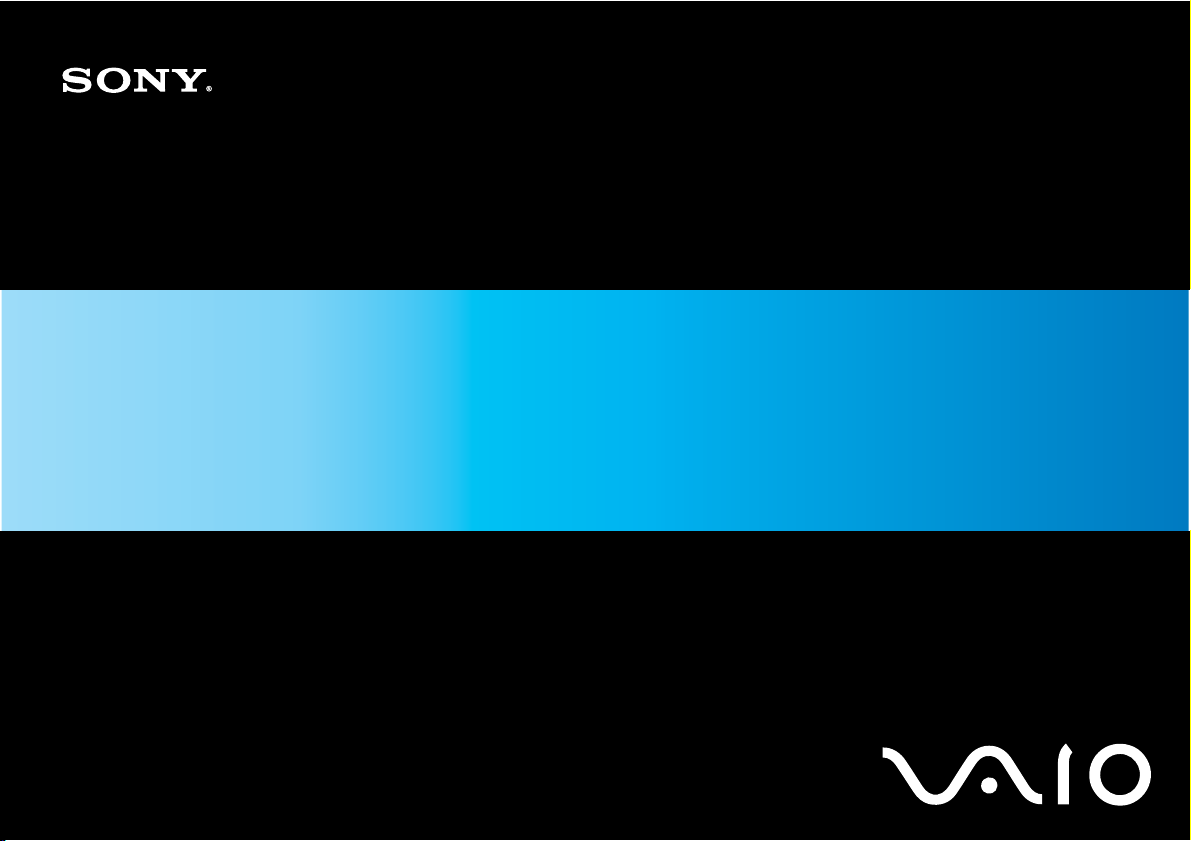
Guida dell'utente
Personal computer
serie VGN-NS
N
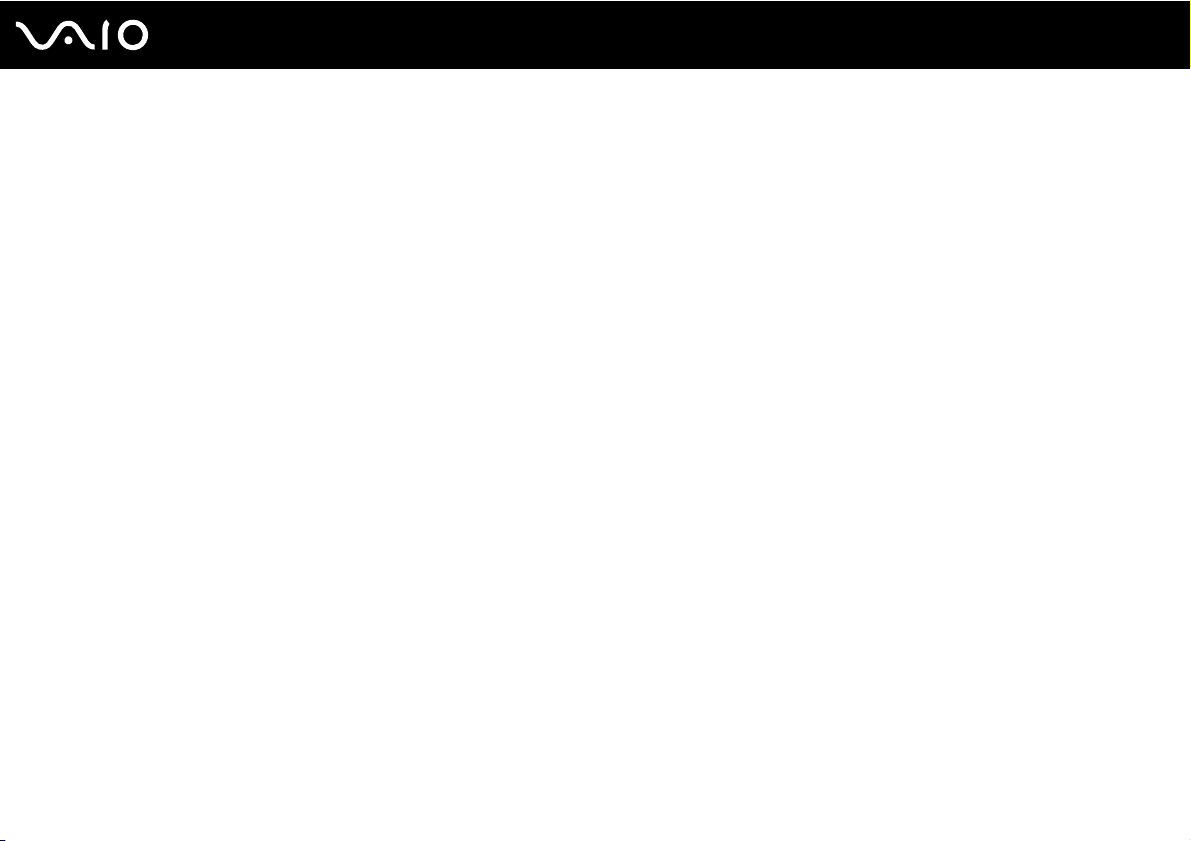
Indice
Informazioni preliminari ......................................................................................................................................................6
Avviso ..........................................................................................................................................................................7
Documentazione ..........................................................................................................................................................8
Ergonomia..................................................................................................................................................................11
Guida introduttiva .............................................................................................................................................................13
Individuazione dei comandi e delle porte ...................................................................................................................14
Informazioni sulle spie ...............................................................................................................................................20
Collegamento a una fonte di alimentazione ...............................................................................................................22
Uso della batteria .......................................................................................................................................................23
Spegnimento sicuro del computer .............................................................................................................................30
Uso del computer VAIO ...................................................................................................................................................31
Uso della tastiera .......................................................................................................................................................32
Uso del touchpad .......................................................................................................................................................34
Uso dei tasti con funzioni speciali ..............................................................................................................................35
Uso della videocamera MOTION EYE incorporata ....................................................................................................36
Uso dell'unità disco ottico...........................................................................................................................................39
Uso del modulo ExpressCard ....................................................................................................................................48
Uso di Memory Stick ..................................................................................................................................................52
Utilizzo di una scheda di memoria SD .......................................................................................................................58
Uso di Internet............................................................................................................................................................61
Uso della rete LAN wireless (WLAN) .........................................................................................................................62
2
nN
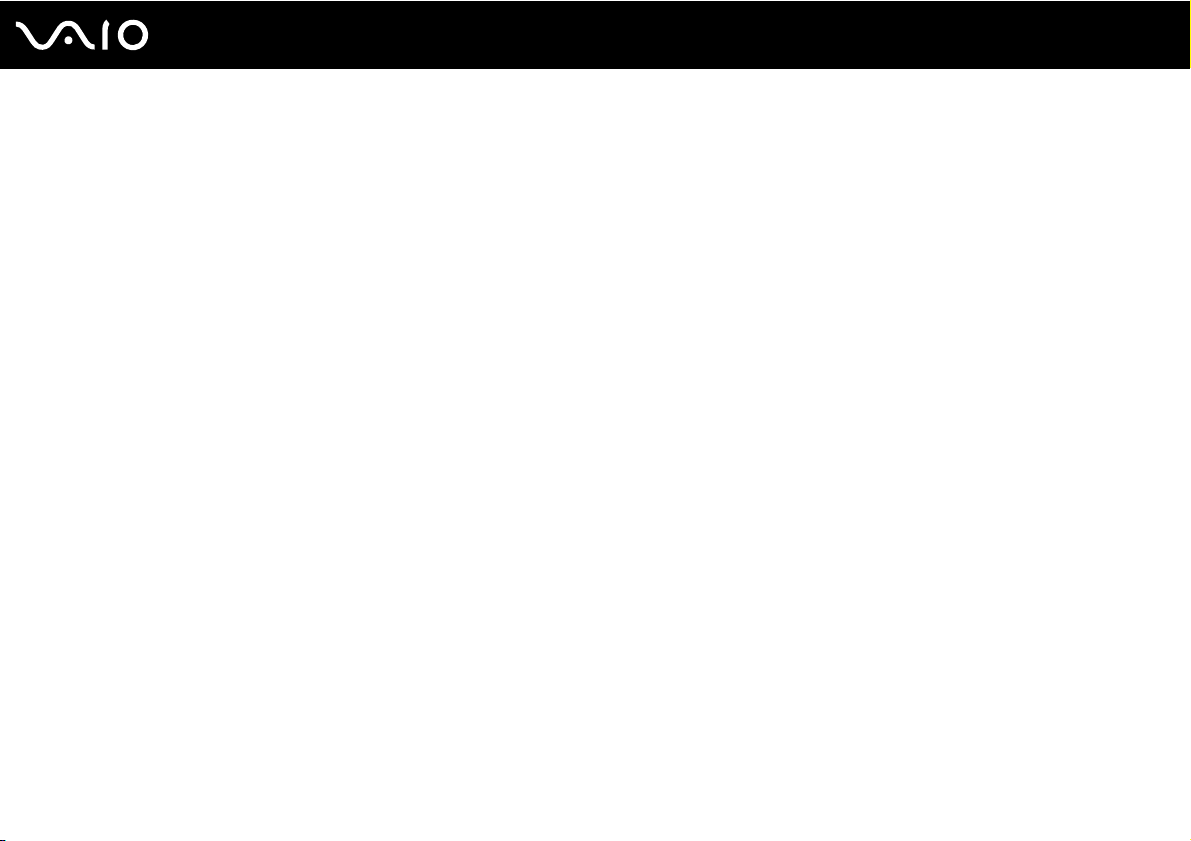
3
nN
Uso delle periferiche ........................................................................................................................................................69
Collegamento di altoparlanti esterni...........................................................................................................................70
Collegamento di uno schermo esterno ......................................................................................................................71
Selezione delle modalità di visualizzazione ...............................................................................................................74
Uso della funzione a monitor multipli .........................................................................................................................76
Collegamento di un microfono esterno ......................................................................................................................79
Collegamento di una periferica USB..........................................................................................................................80
Collegamento di una stampante ................................................................................................................................83
Collegamento di una periferica i.LINK .......................................................................................................................84
Collegamento a una rete (LAN) .................................................................................................................................86
Personalizzazione del computer VAIO.............................................................................................................................87
Impostazione della password.....................................................................................................................................88
Preparazione all'uso del computer con VAIO Control Center ....................................................................................93
Uso delle modalità di risparmio energia .....................................................................................................................94
Gestione dell'alimentazione con VAIO Power Management......................................................................................99
Configurazione del modem ......................................................................................................................................101
Aggiornamento del computer VAIO ...............................................................................................................................103
Aggiunta e rimozione dei moduli di memoria ...........................................................................................................104
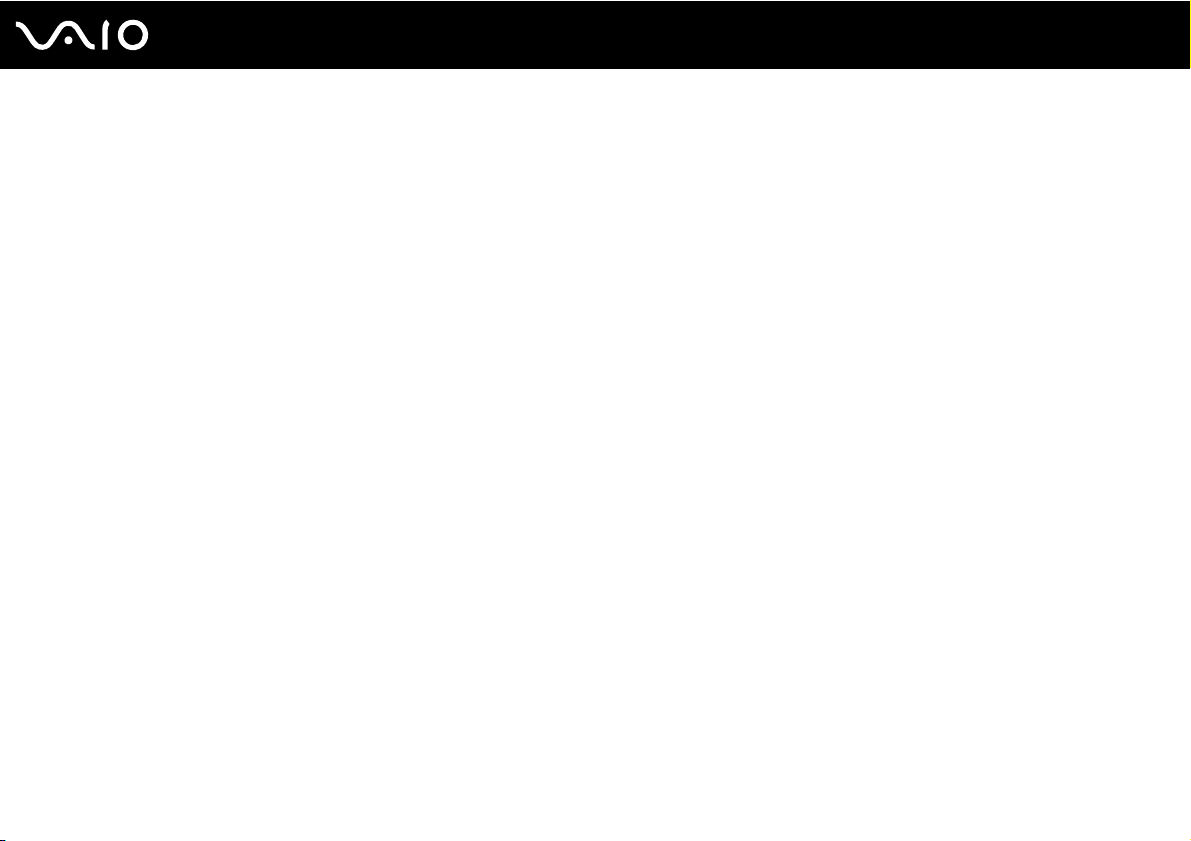
4
nN
Precauzioni ....................................................................................................................................................................110
Cura dello schermo LCD..........................................................................................................................................111
Uso delle fonti di alimentazione ...............................................................................................................................112
Cura del computer ...................................................................................................................................................113
Cura della videocamera MOTION EYE incorporata.................................................................................................115
Cura dei dischi floppy...............................................................................................................................................116
Cura dei dischi .........................................................................................................................................................117
Uso della batteria .....................................................................................................................................................118
Uso delle cuffie ........................................................................................................................................................119
Uso di Memory Stick ................................................................................................................................................120
Cura del disco rigido ................................................................................................................................................121
Aggiornamento del computer...................................................................................................................................122
Risoluzione dei problemi ................................................................................................................................................123
Computer .................................................................................................................................................................124
Sicurezza del sistema ..............................................................................................................................................130
Batteria.....................................................................................................................................................................131
Videocamera MOTION EYE incorporata .................................................................................................................133
Internet.....................................................................................................................................................................136
Reti...........................................................................................................................................................................138
Dischi ottici...............................................................................................................................................................142
Schermo...................................................................................................................................................................146
Stampa.....................................................................................................................................................................151
Microfono .................................................................................................................................................................152
Mouse ......................................................................................................................................................................153
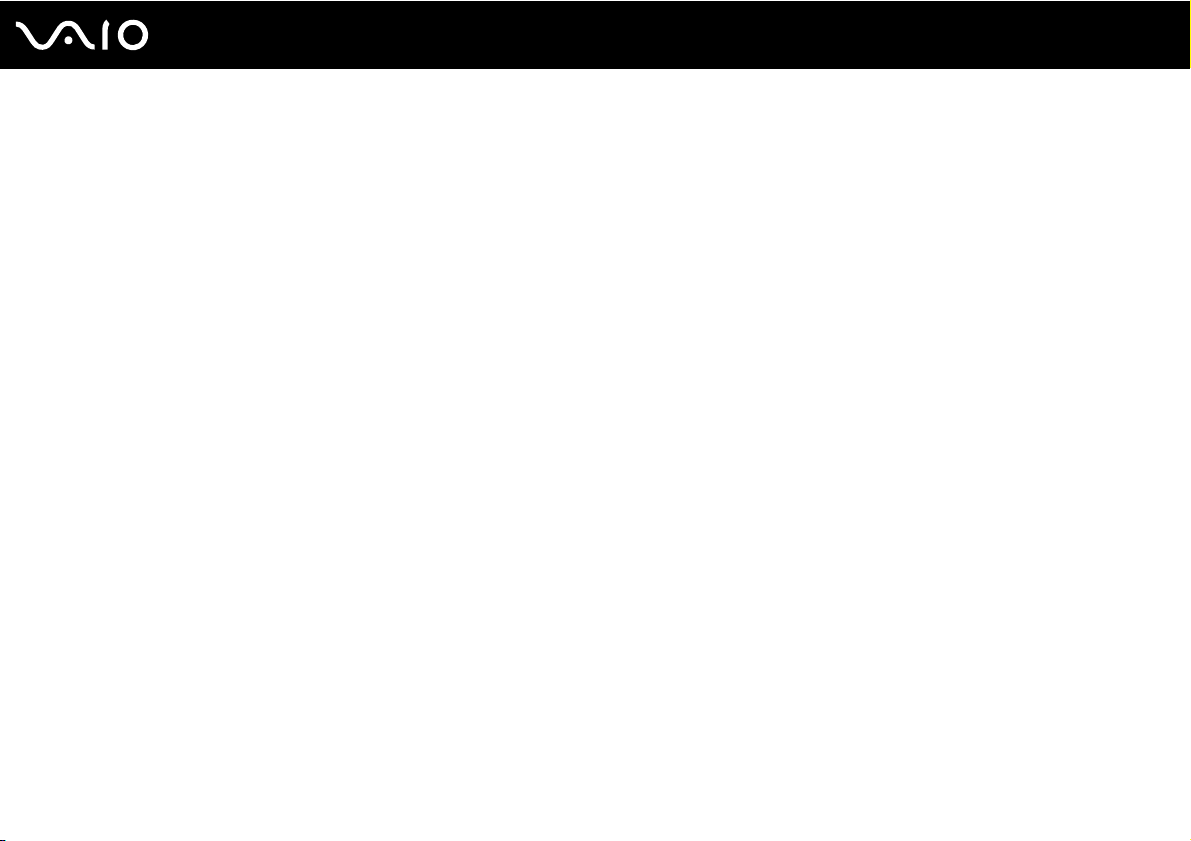
5
nN
Altoparlanti ...............................................................................................................................................................154
Touchpad .................................................................................................................................................................156
Tastiera ....................................................................................................................................................................157
Dischi floppy.............................................................................................................................................................158
Audio/Video..............................................................................................................................................................159
Memory Stick ...........................................................................................................................................................161
Periferiche................................................................................................................................................................162
Assistenza......................................................................................................................................................................163
Informazioni di supporto Sony .................................................................................................................................164
e-Support .................................................................................................................................................................165
Marchi ............................................................................................................................................................................167
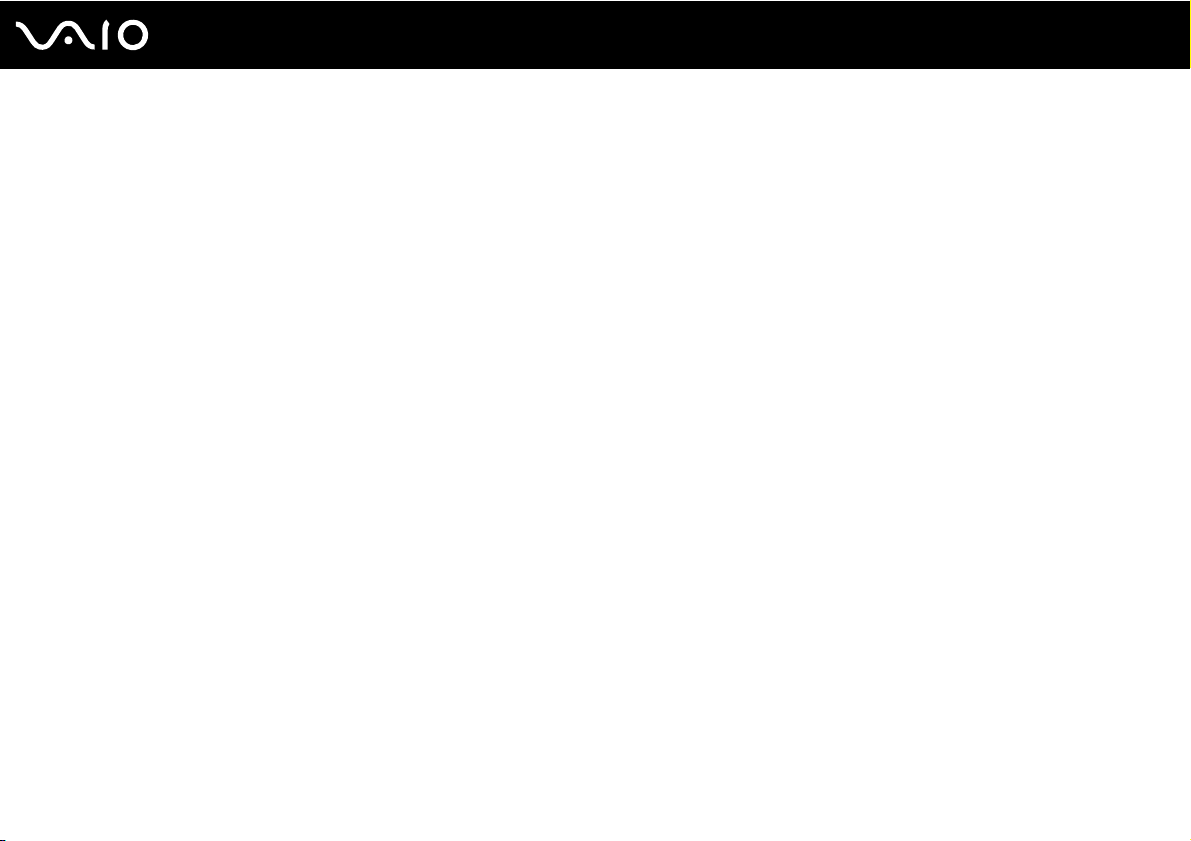
6
nN
Informazioni preliminari
Informazioni preliminari
Congratulazioni per avere acquistato un computer Sony VAIO®. Leggere attentamente la Guida dell'utente visualizzata. Sony
ha unito le tecnologie più avanzate nei settori audio, video, informatico e delle comunicazioni per offrire alla propria clientela
un personal computer tra i più sofisticati.
!
Le immagini esterne in questo manuale potrebbero differire leggermente da quelle visualizzare sul computer.
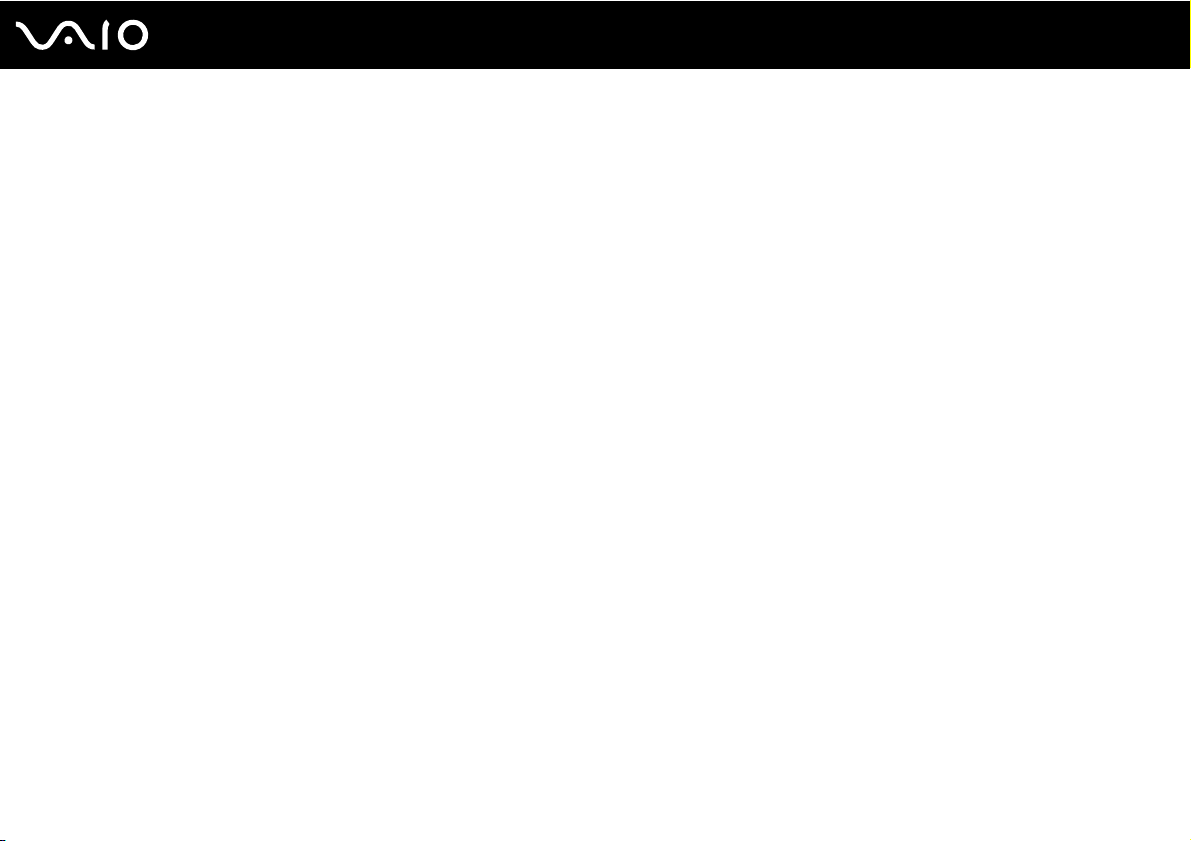
7
nN
Informazioni preliminari
Avviso
© 2008 Sony Corporation. Tutti i diritti riservati.
La presente guida e il software ivi descritto non possono essere riprodotti, tradotti o ridotti a un formato leggibile da macchina,
né interamente né in parte, senza previa autorizzazione scritta.
Sony Corporation non fornisce alcuna garanzia in relazione alla presente guida, al software o a qualsiasi altra informazione
ivi contenuta e disconosce espressamente qualsiasi garanzia implicita, commerciabilità o idoneità a impieghi particolari della
presente guida, del software e di tali altre informazioni. Sony Corporation non sarà in alcun caso responsabile per danni accidentali,
indiretti o particolari, fondati su illeciti, contratti o altro, derivanti o in relazione alla presente guida, al software o ad altre
informazioni ivi contenute.
Nella guida i contrassegni ™ o ® non sono specificati.
Sony Corporation si riserva il diritto di apportare modifiche alla presente guida e alle informazioni in essa contenute in qualsiasi
momento e senza preavviso. Il software descritto nella presente guida è soggetto ai termini di un contratto di licenza separato.
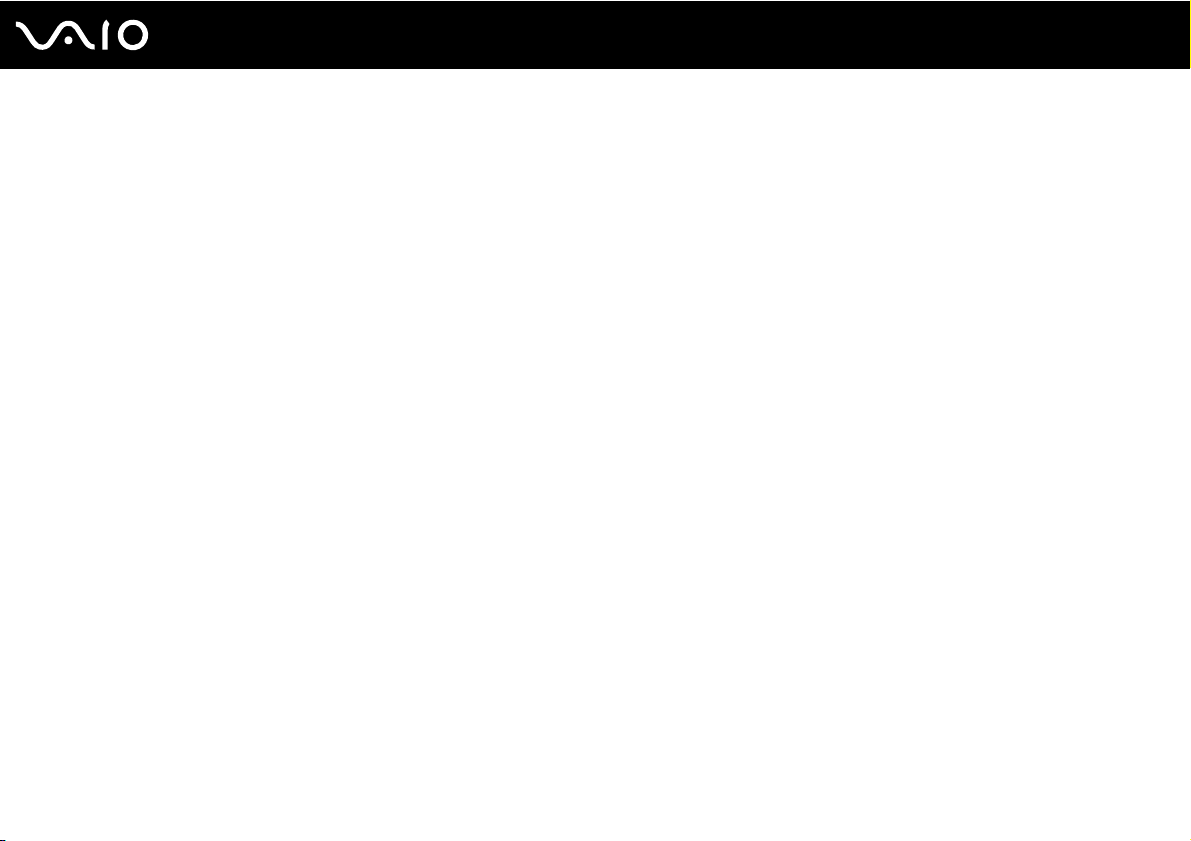
8
nN
Informazioni preliminari
Documentazione
La documentazione fornita comprende informazioni in formato cartaceo e guide dell'utente da leggere sul proprio computer VAIO.
Documentazione cartacea
❑ Guida introduttiva: descrive il processo che va dall'estrazione dall'imballaggio all'avvio di VAIO.
❑ Guida alla risoluzione dei problemi e al ripristino: riporta le soluzioni per la maggior parte dei problemi diversi da quelli
che si rilevano durante il funzionamento normale.
❑ Norme, Garanzia, Contratto di licenza e Servizio clienti: contiene le condizioni della garanzia Sony,
Guida alle norme di sicurezza, Guida alle norme sui modem, Guida alle norme per LAN wireless,
Guida alle norme per WAN wireless, Guida alle norme Bluetooth, Contratto di licenza software con l'utente finale
e Servizi di assistenza Sony.
Documentazione non cartacea
❑ Guida dell'utente (la presente guida), in cui sono spiegate le funzioni del computer. Sono anche presenti informazioni
sui programmi forniti col computer e soluzioni per la maggior parte dei problemi comuni. La Guida dell'utente è fornita
in formato PDF per una facile visualizzazione e stampa.
Per visualizzare questa Guida in linea:
1 Fare doppio clic sull'icona Guida dell'utente VAIO (VAIO User Guide) sul desktop.
2 Aprire la cartella corrispondente alla propria lingua.
3 Selezionare la guida che si desidera leggere.
✍
È possibile scorrere manualmente le guide dell'utente selezionando Computer > VAIO (C:) (l'unità C) > Documentazione (Documentation) >
Documentazione (Documentation) e aprendo la cartella per la propria lingua.
Per accedere ai siti Web descritti in questo manuale facendo clic sui rispettivi URL che iniziano con http://, il computer deve essere connesso a Internet.
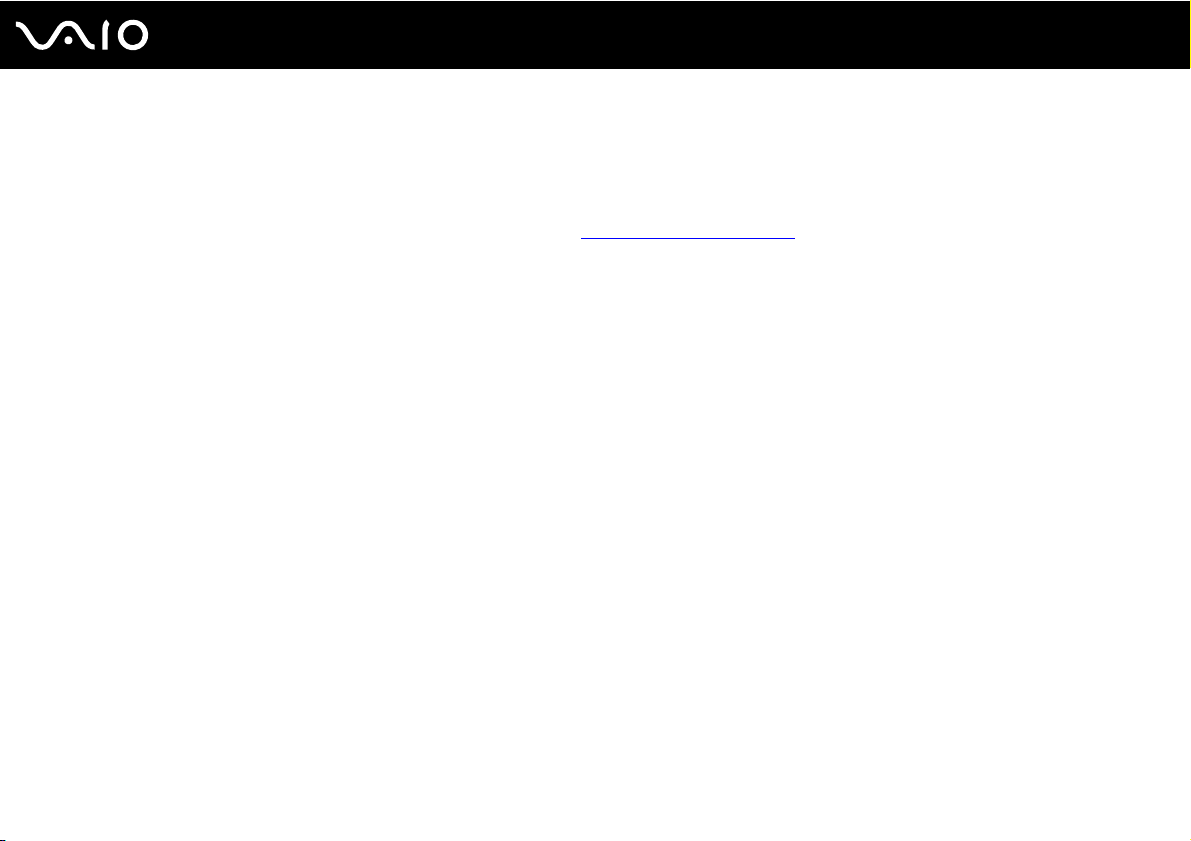
Informazioni preliminari
❑ Specifiche: le specifiche in linea descrivono le configurazioni hardware e software del computer VAIO.
Per visualizzare le specifiche in linea:
1 Connettersi a Internet.
2 Andare al sito Web dell'assistenza Sony all'indirizzo http://www.vaio-link.com
.
✍
È possibile disporre di un disco separato che contiene la documentazione degli accessori in bundle.
9
nN
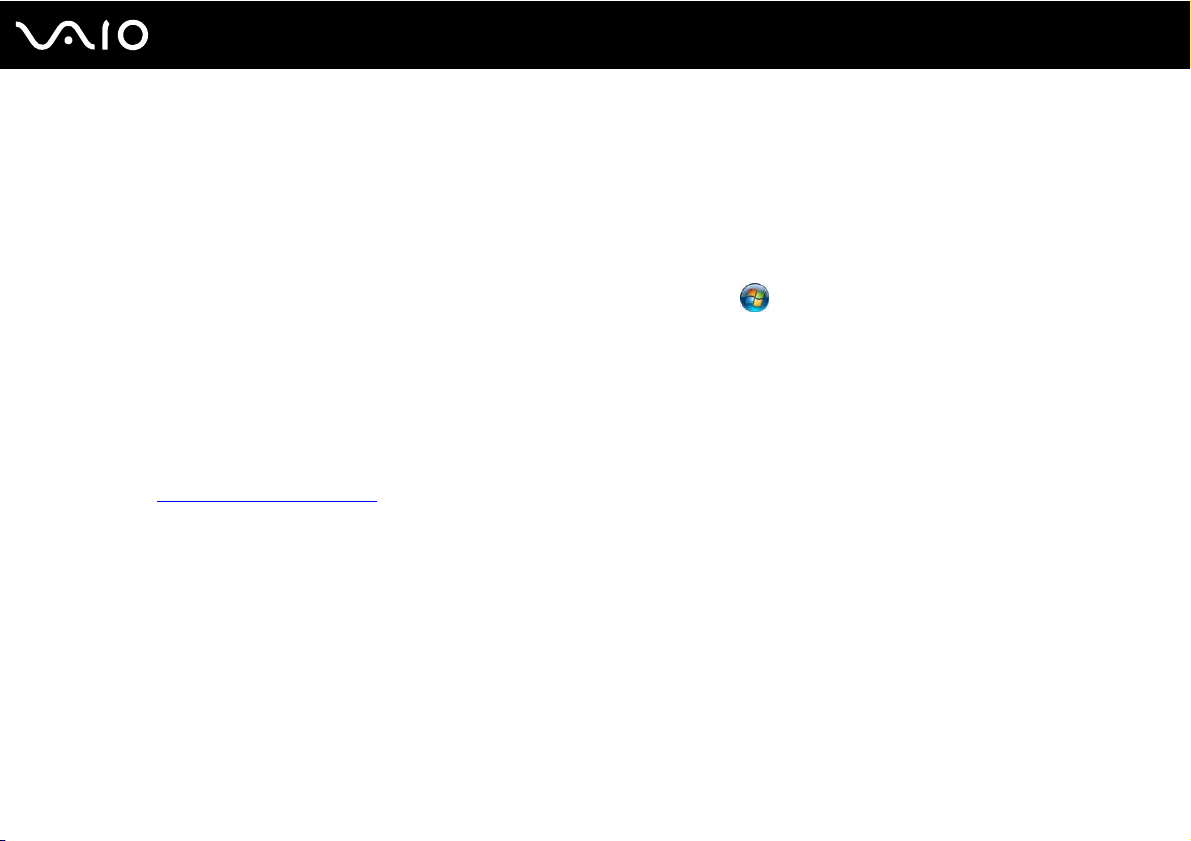
10
nN
Informazioni preliminari
Guida e supporto tecnico di Windows
Guida e supporto tecnico di Windows è una fonte inesauribile di consigli pratici, esercitazioni e dimostrazioni che facilitano
l'utilizzo del computer.
Utilizzare la funzione di ricerca, l'indice o il sommario per visualizzare tutte le risorse disponibili della Guida in linea di Windows,
comprese quelle Internet.
Per accedere alla Guida e supporto tecnico di Windows, fare clic su Start, quindi su Guida e supporto tecnico. In
alternativa, accedere alla Guida e supporto tecnico di Windows tenendo premuto il tasto Microsoft Windows e premendo
il tasto F1.
Altre fonti
❑ Per informazioni dettagliate sulle funzioni del software che si sta utilizzando e sulla risoluzione dei problemi, fare riferimento
alla Guida in linea.
❑ Visitare http://www.club-vaio.com
per esercitazioni in linea sul software VAIO preferito.
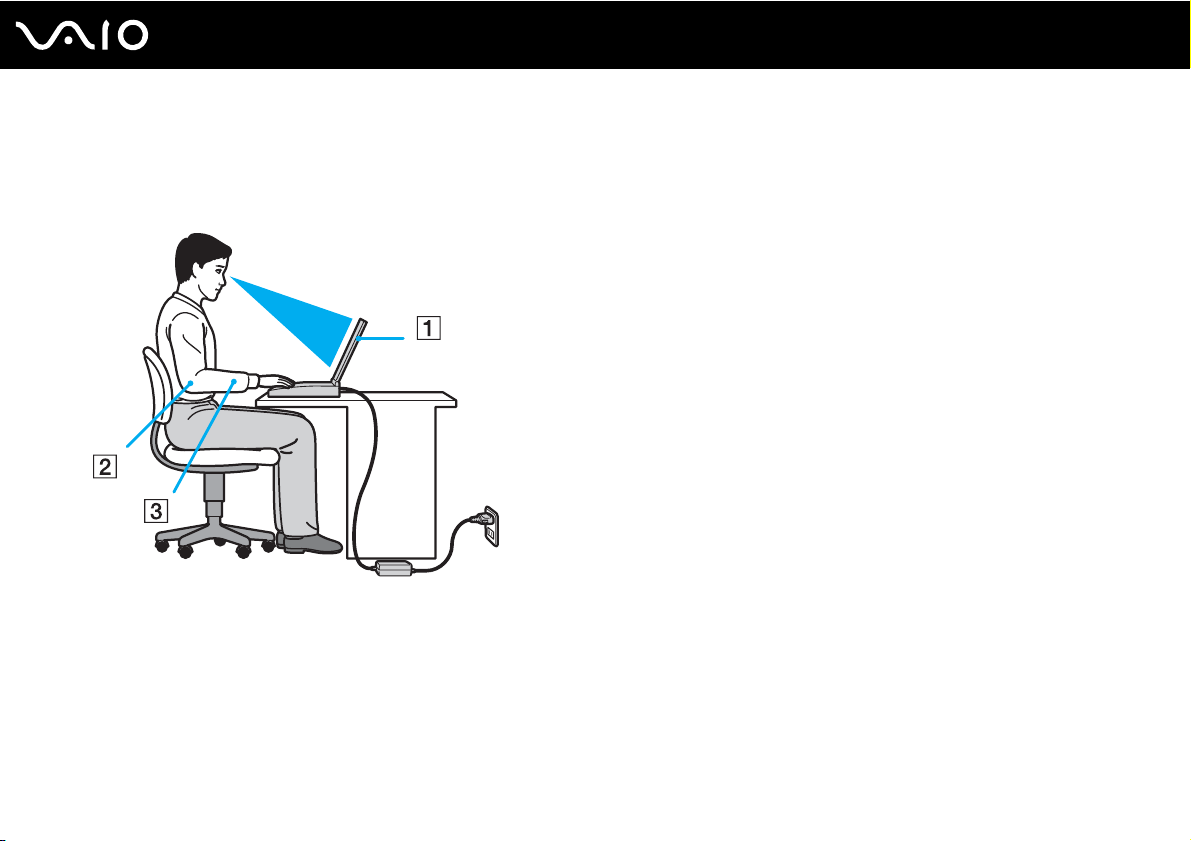
11
nN
Informazioni preliminari
Ergonomia
Il computer Sony è un computer portatile utilizzabile negli ambienti più diversi. Nei limiti del possibile, si consiglia di attenersi
alle seguenti norme ergonomiche per lavorare sia su computer desktop, sia su computer portatili.
❑ Posizione del computer: il computer deve essere posizionato esattamente di fronte all'utente (1). Quando si utilizza la
tastiera, il touchpad o il mouse esterno, tenere gli avambracci orizzontalmente (2) e i polsi in posizione neutra e comoda (3).
La parte superiore delle braccia deve scendere naturalmente lungo i fianchi. Interrompere di tanto in tanto l'utilizzo del
computer. L'utilizzo eccessivo del computer può provocare stanchezza degli occhi e tensione ai muscoli e ai tendini.
❑ Attrezzatura e postura: scegliere una sedia che abbia un buon sostegno per la schiena. Regolare l'altezza della sedia
in modo da avere le piante dei piedi ben appoggiate sul pavimento. Per stare più comodi potrebbe essere utile anche un
poggiapiedi. Quando si è seduti, mantenere una postura rilassata ed eretta ed evitare di curvarsi in avanti o di inclinarsi
troppo all'indietro.
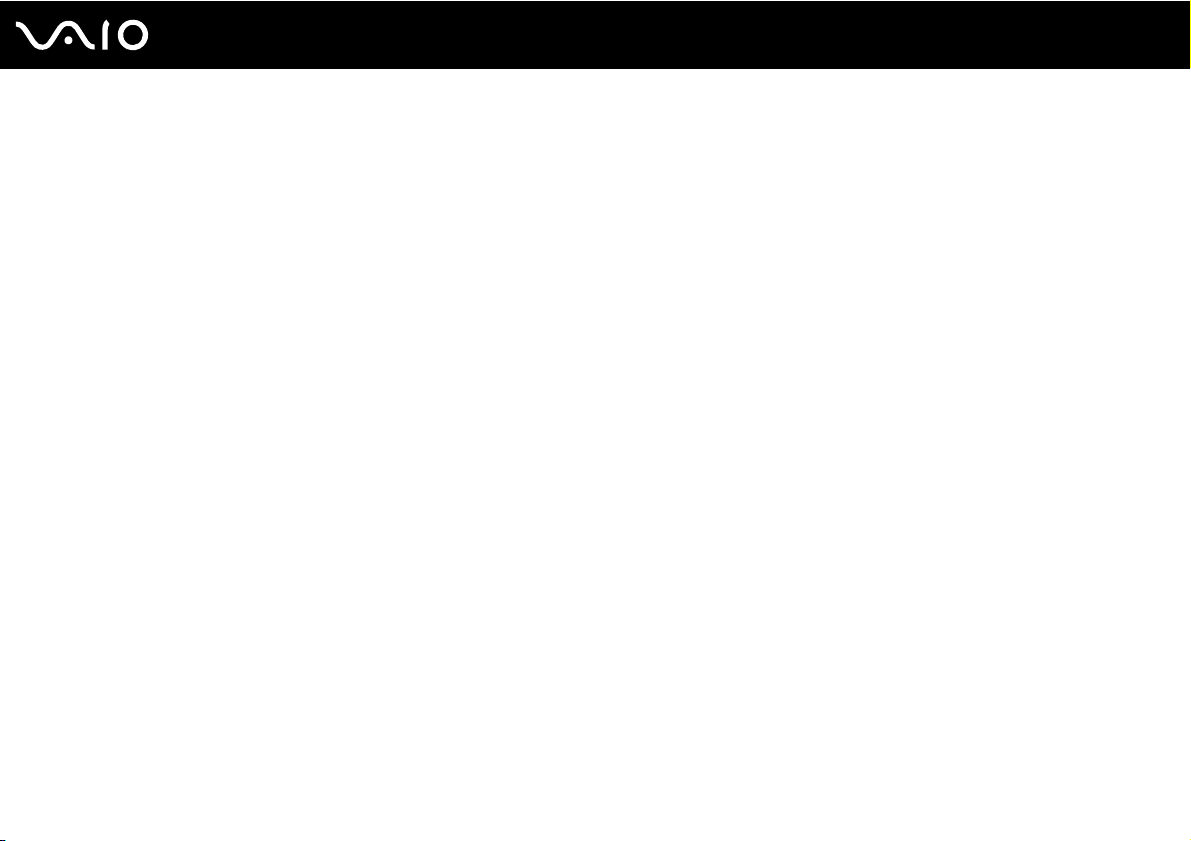
12
nN
Informazioni preliminari
❑ Angolazione dello schermo: per individuare la posizione ottimale, inclinare lo schermo. Se si riesce a regolare la
posizione dello schermo sull'angolazione ideale, gli occhi e i muscoli si affaticano molto meno. Non dimenticare di
regolare anche la luminosità dello schermo.
❑ Illuminazione: posizionare il computer in modo che la luce artificiale e naturale non causi riflessi sullo schermo.
Per evitare che appaiano macchie luminose sullo schermo, servirsi dell'illuminazione indiretta. Una corretta illuminazione
migliora il comfort, ma anche l'efficienza sul lavoro.
❑ Posizione dello schermo esterno: quando si utilizza uno schermo esterno, posizionarlo a una distanza che consenta
di vedere comodamente lo schermo. E assicurarsi che si trovi allo stesso livello degli occhi o leggermente più in basso.
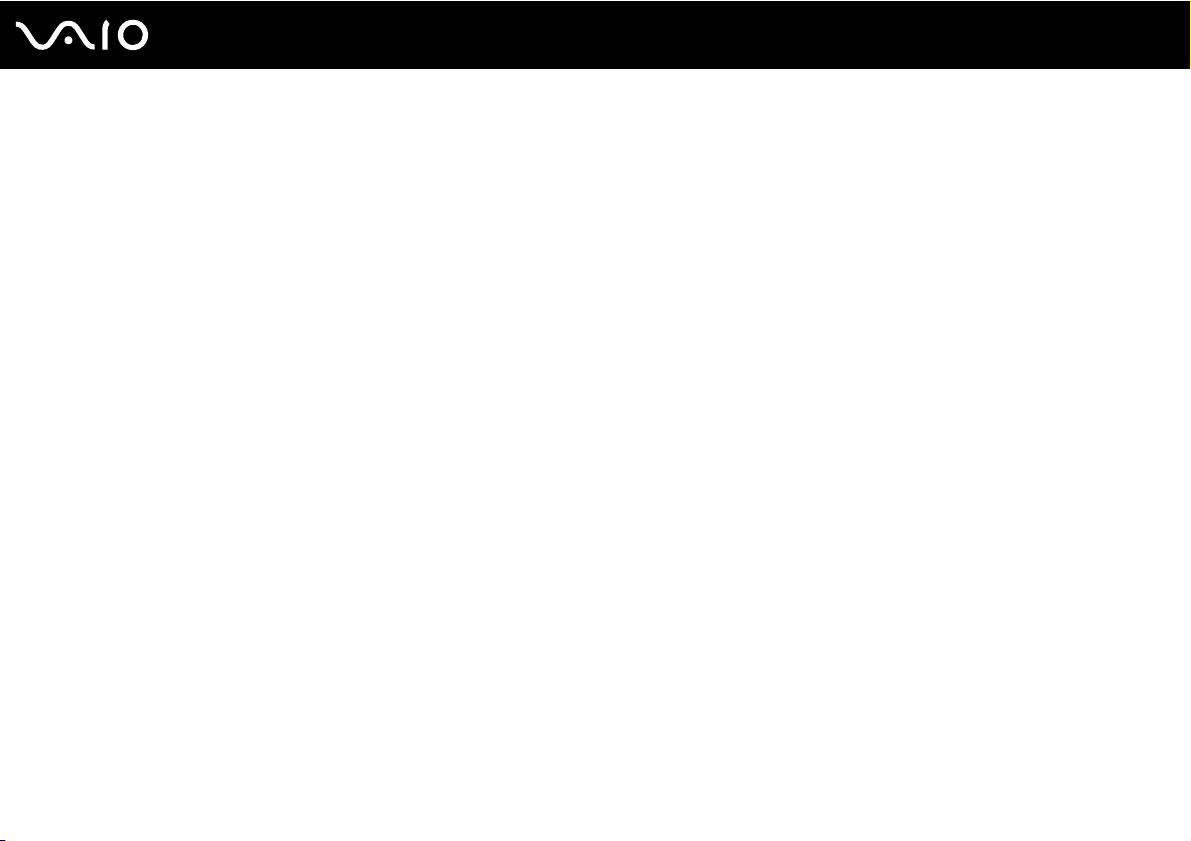
Guida introduttiva
In questa sezione sono fornite informazioni preliminari sull'utilizzo del computer VAIO.
❑ Individuazione dei comandi e delle porte (pagina 14)
❑ Informazioni sulle spie (pagina 20)
❑ Collegamento a una fonte di alimentazione (pagina 22)
❑ Uso della batteria (pagina 23)
❑ Spegnimento sicuro del computer (pagina 30)
13
nN
Guida introduttiva
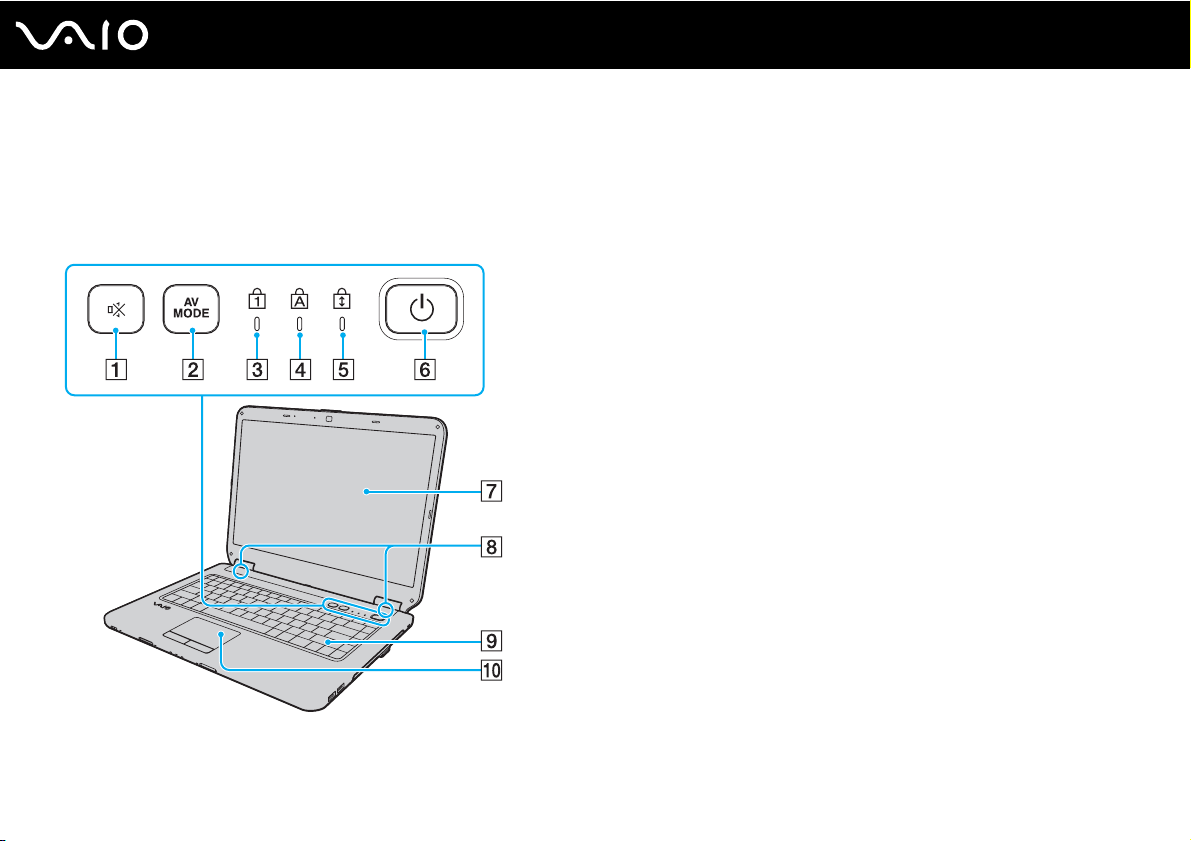
14
nN
Guida introduttiva
Individuazione dei comandi e delle porte
È opportuno dedicare qualche istante all'individuazione dei comandi e delle porte che saranno illustrati nelle pagine seguenti.
Vista anteriore
A Tasto di esclusione audio (S1) (pagina 35)
B Ta st o AV M O DE (pagina 35)
C Spia Num lk (pagina 20)
D Spia Caps Lock (pagina 20)
E Spia Scr Lk (pagina 20)
F Pulsante di alimentazione
G Schermo LCD (pagina 111)
H Altoparlanti incorporati (stereo)
I Ta st i er a (pagina 32)
J Touchpad (pagina 34)
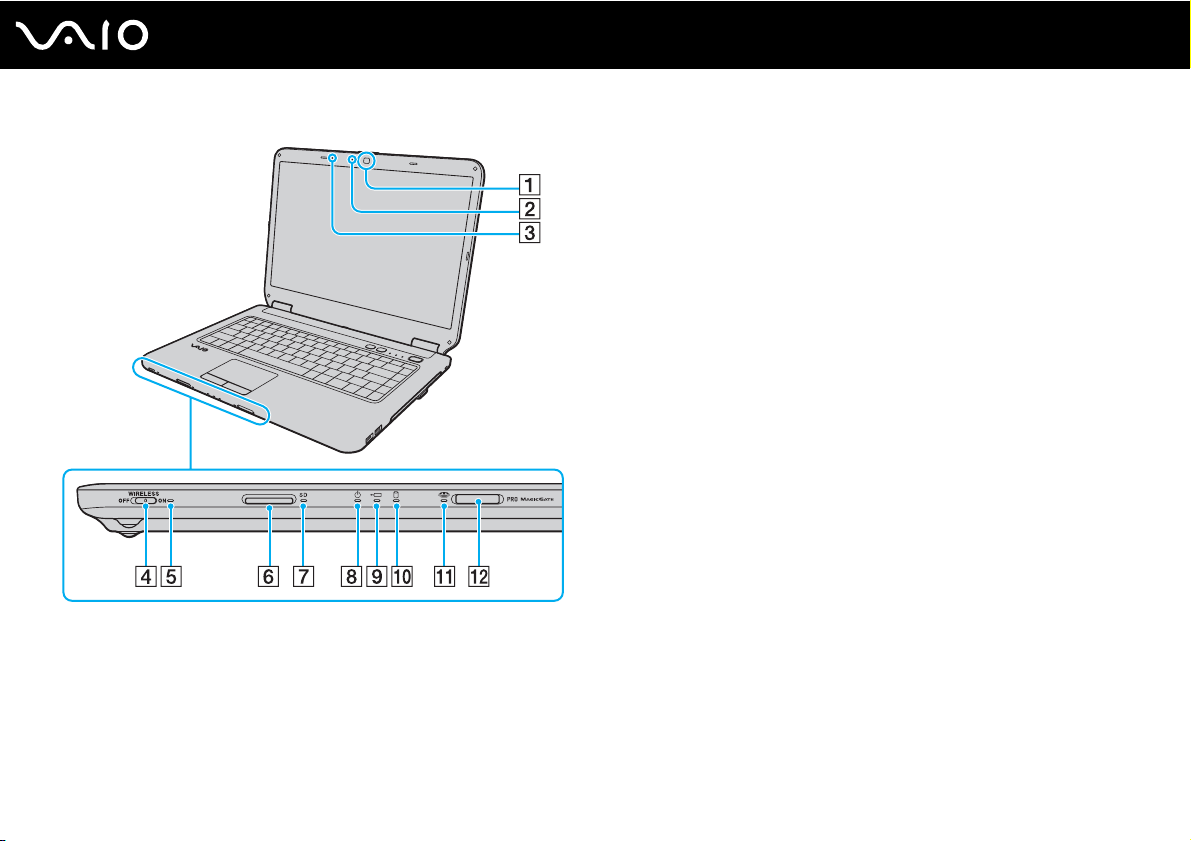
15
nN
Guida introduttiva
A Videocamera MOTION EYE incorporata
B Spia della videocamera MOTION EYE incorporata
C Microfono incorporato (mono)
*1
*1
(pagina 36)
*1
D Switch WIRELESS (pagina 62)
E Spia WIRELESS (pagina 20)
F Slot per scheda di memoria SD (pagina 58)
G Spia della scheda di memoria SD (pagina 20)
H Spia di alimentazione (pagina 20)
I Spia di carica (pagina 20)
J Unità disco rigido/Spia unità disco ottico (pagina 20)
K Spia Memory Stick (pagina 20)
L Slot per Memory Stick
*1
Solo su alcuni modelli.
*2
Il computer supporta Memory Stick standard e duo.
*2
(pagina 52)
(pagina 20)

Vista posteriore
A Porta DC IN (pagina 22)
B Porta di rete (Ethernet) (pagina 86)
C Porta del modem (pagina 61)
16
nN
Guida introduttiva
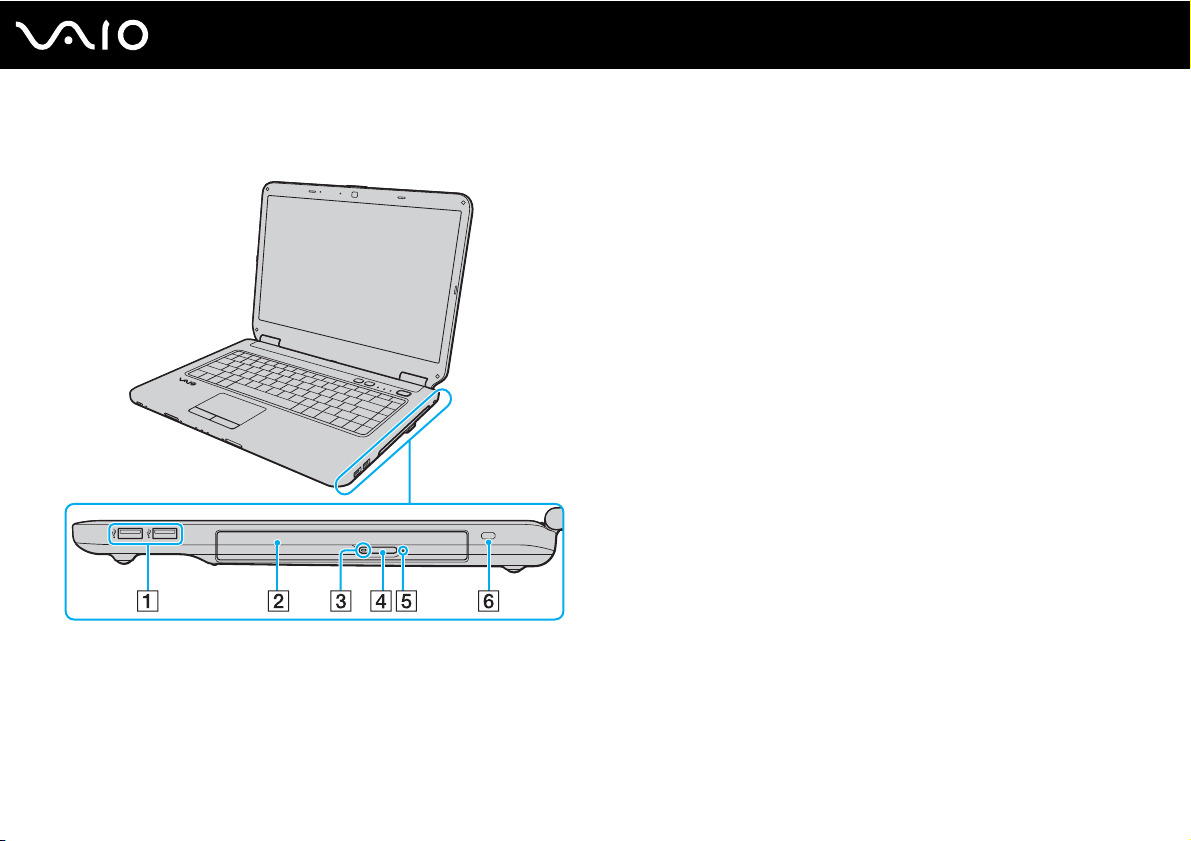
Vista da destra
17
nN
Guida introduttiva
A Porte USB Hi-Speed (USB 2.0)
B Unità disco ottico (pagina 39)
C Spia unità disco ottico (pagina 20)
D Pulsante di espulsione dell'unità (pagina 39)
E Foro di espulsione manuale (pagina 142)
F Slot sicurezza
* Supportano la velocità alta/completa/bassa.
*
(pagina 80)
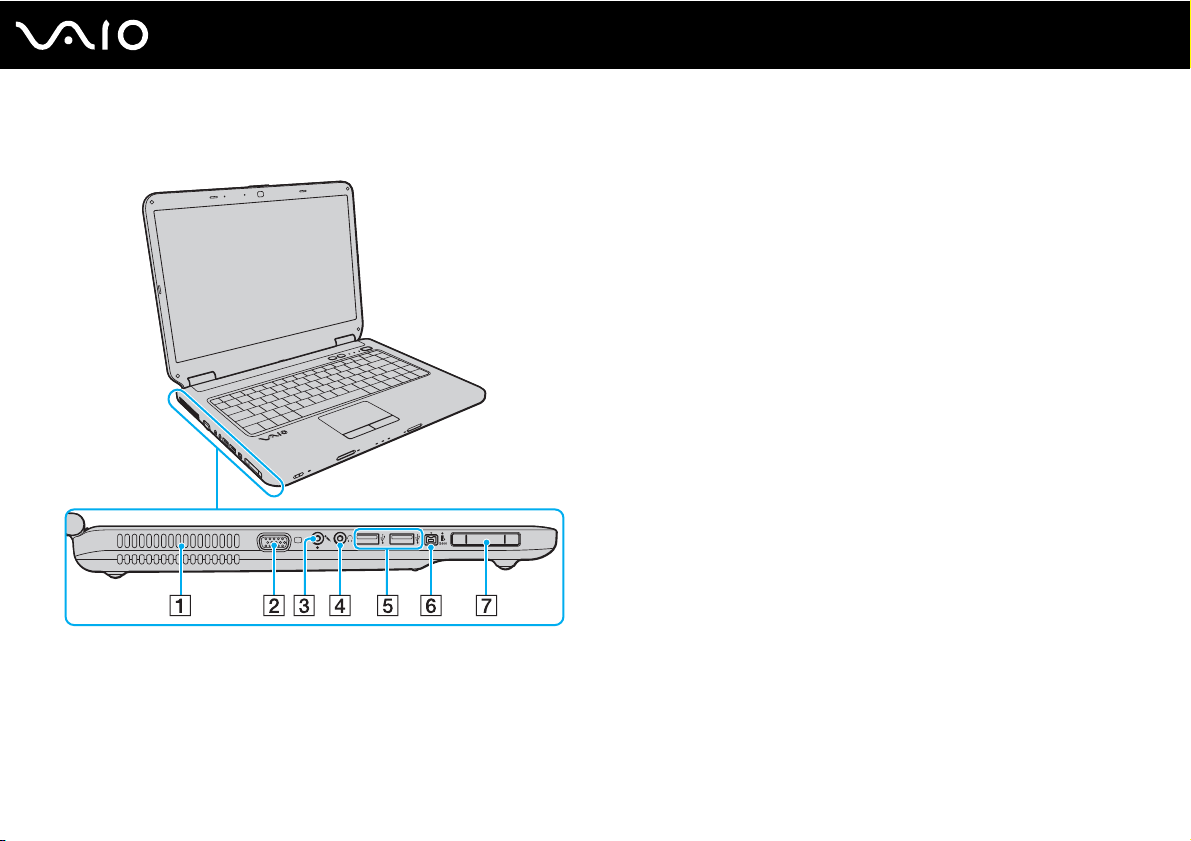
Vista da sinistra
A Uscita per l'aria
B Porta monitor (pagina 71)
C Presa del microfono (pagina 79)
D Presa per le cuffie (pagina 70)
E Porte USB Hi-Speed (USB 2.0)
F Porta i.LINK a 4 piedini (S400) (pagina 84)
G Slot per ExpressCard/34 (pagina 48)
* Supportano la velocità alta/completa/bassa.
*
(pagina 80)
18
nN
Guida introduttiva
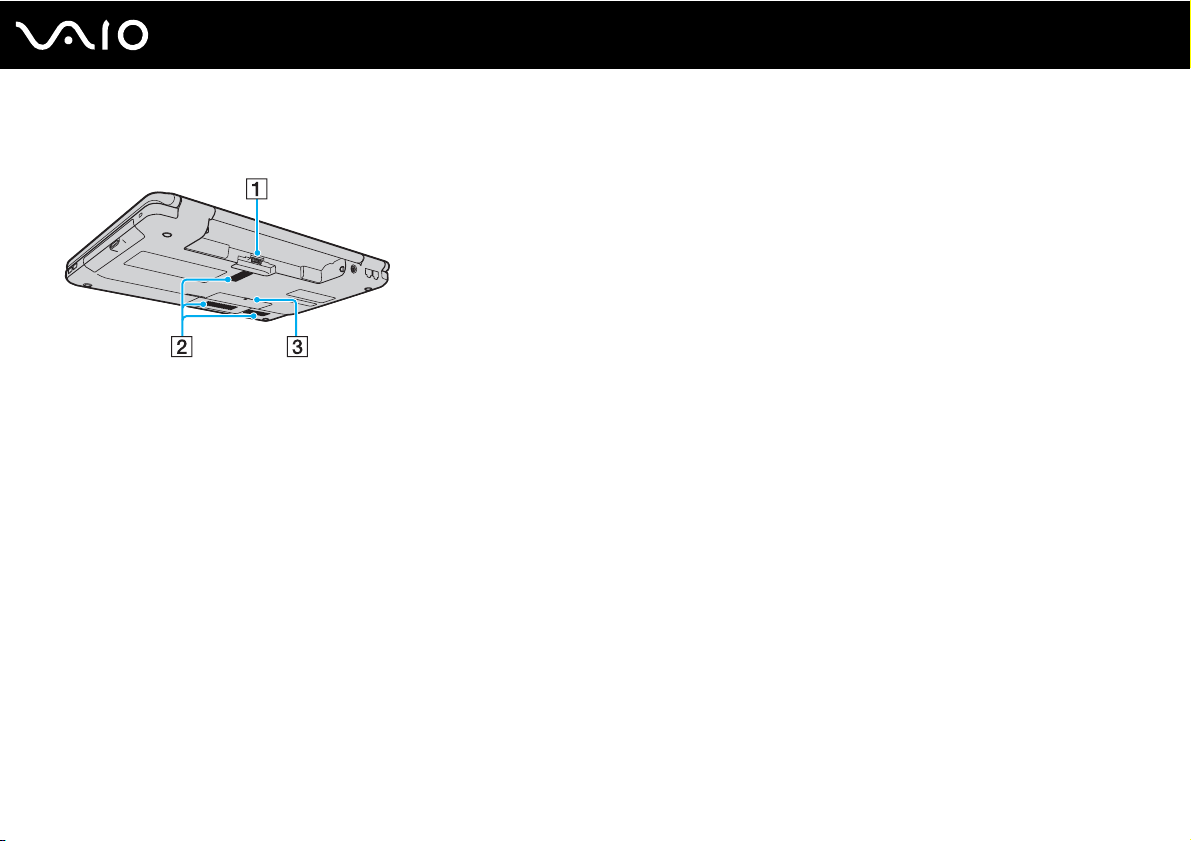
Vista inferiore
19
nN
Guida introduttiva
A Connettore della batteria (pagina 23)
B Uscite per l'aria
C Sportello dell'alloggiamento dei moduli di memoria (pagina 106)
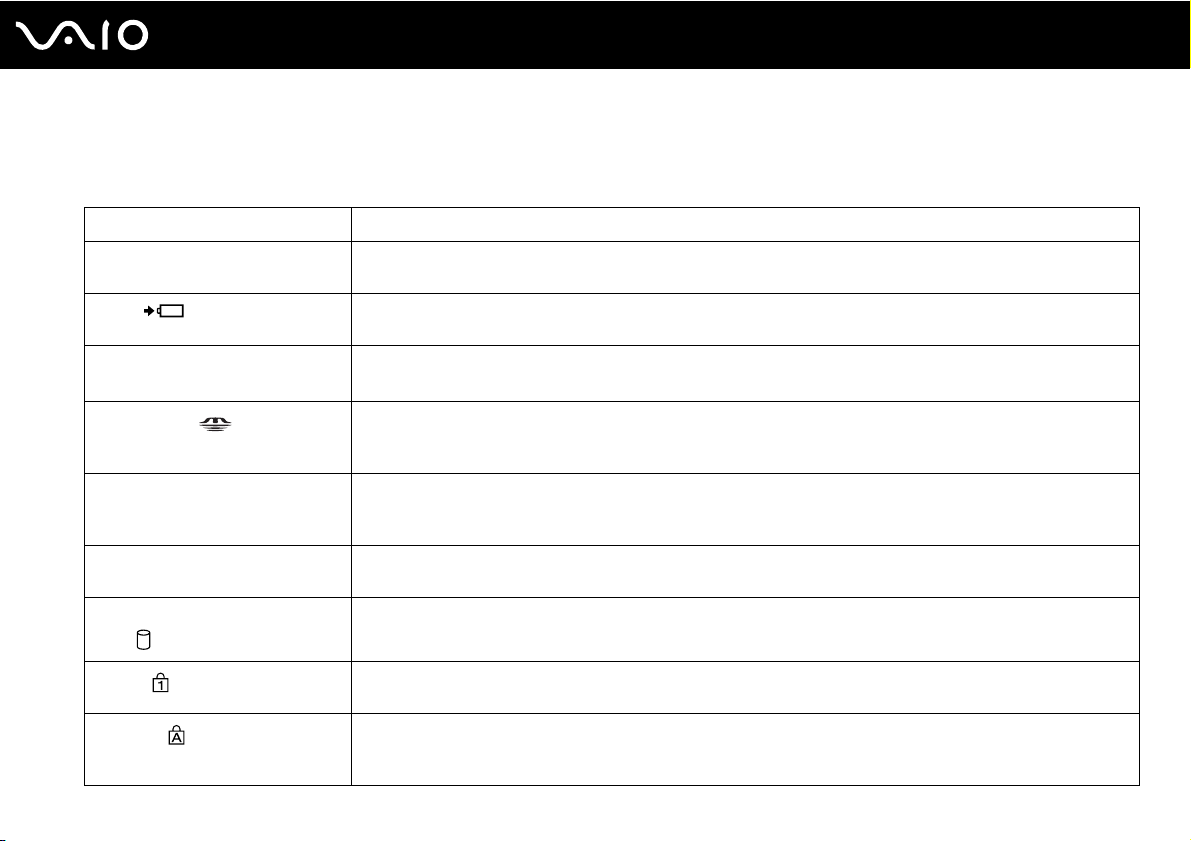
Guida introduttiva
Informazioni sulle spie
Sul computer sono presenti le spie riportate di seguito:
Spia Funzioni
Alimentazione 1 Si illumina in verde quando il computer è acceso, lampeggia lentamente in arancione quando il computer è in
modalità Sospensione e si spegne quando il computer è in modalità Ibernazione oppure è spento.
Carica
Videocamera MOTION EYE
incorporata
Memory Stick
Scheda di memoria SD Si illumina quando vengono letti o scritti dati sulla scheda contenuta nello slot della scheda di memoria SD.
Unità disco ottico Si illumina quando l'unità sta leggendo o scrivendo i dati. Quando la spia è spenta, il supporto disco ottico non
Spia unità disco rigido/unità disco
ottico
Num Lk
Caps lock
*
Si illumina quando la batteria è in carica. Per ulteriori informazioni, fare riferimento alla sezione
Ricarica della batteria (pagina 26).
Si illumina quando viene utilizzata la videocamera MOTION EYE incorporata.
Si illumina quando vengono letti o scritti dati sul Memory Stick nello slot per supporti Memory Stick. (non attivare
la modalità Sospensione o spegnere il computer quando questa spia è accesa.) Quando la spia è spenta,
la Memory Stick non è in uso.
(non attivare la modalità Sospensione o spegnere il computer quando questa spia è accesa.) Quando la spia
è spenta, la scheda di memoria non è in uso.
è in uso.
Si illumina quando l'unità sta leggendo o scrivendo i dati. Non attivare la modalità Sospensione o spegnere
il computer quando questa spia è accesa.
Premere il tasto Num Lk per attivare il tastierino numerico. Premere nuovamente il tasto per disattivare
il tastierino numerico. Quando la spia è spenta, il tastierino numerico non è attivato.
Premere il tasto Caps Lock per digitare lettere maiuscole. Se si preme il tasto Shift quando la spia è accesa,
vengono immesse lettere minuscole. Premere nuovamente il tasto per spegnere la spia. La digitazione normale
viene ripristinata quando la spia Caps Lock è spenta.
20
nN
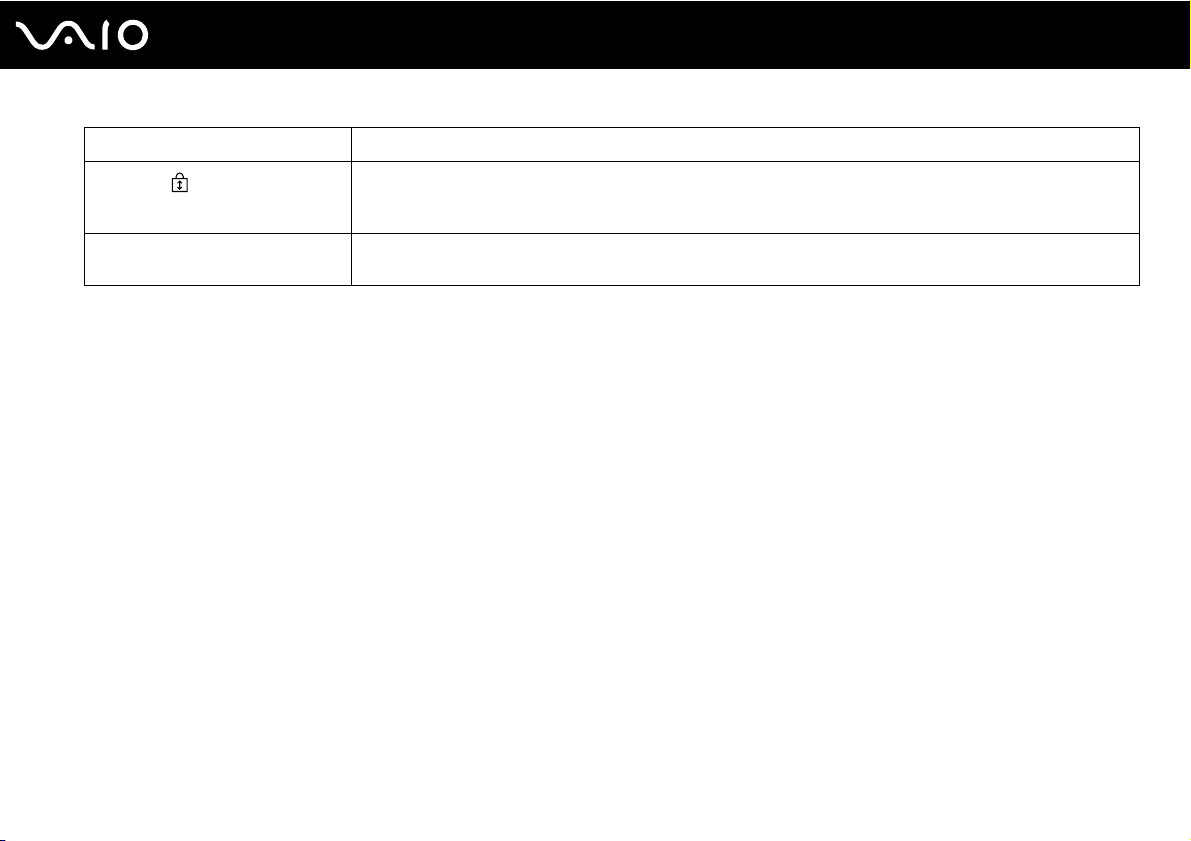
Guida introduttiva
Spia Funzioni
Scroll lock
WIRELESS Si illumina quando lo switch WIRELESS è attivato, a condizione che una o più opzioni wireless siano abilitate
* Solo su alcuni modelli.
Premere il tasto Scr Lk per modificare la modalità di scorrimento del display. Lo scorrimento normale viene
ripristinato quando la spia Scr Lk è spenta. Il tasto Scr Lk funziona in base al programma utilizzato e non
è sempre attivabile con tutti i programmi.
nella finestra VAIO Smart Network.
21
nN
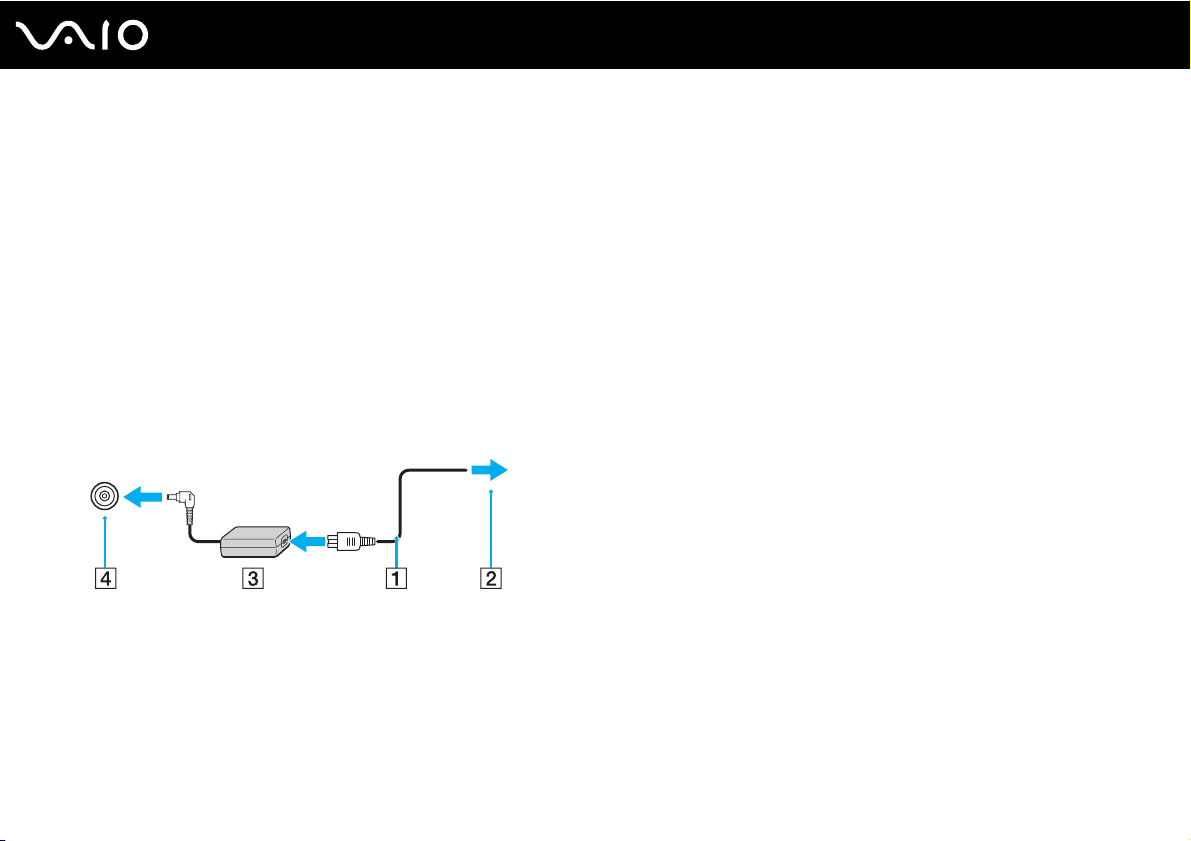
Guida introduttiva
Collegamento a una fonte di alimentazione
Come fonte di alimentazione del computer è possibile utilizzare sia un adattatore CA che una batteria ricaricabile.
Uso dell'adattatore CA
✍
Utilizzare il computer solo con l'adattatore CA in dotazione.
Per utilizzare l'adattatore CA
1 Inserire un'estremità del cavo di alimentazione (1) nell'adattatore CA (3).
2 Inserire l'altra estremità del cavo di alimentazione in una presa CA (2).
3 Inserire il cavo collegato all'adattatore CA (3) nella porta DC IN (4) del computer.
22
nN
✍
Per scollegare completamente il computer dall'alimentazione CA, staccare l'adattatore CA.
Assicurarsi che la presa CA sia facilmente accessibile.
Se il computer non viene utilizzato per un lungo periodo di tempo, attivare la modalità Ibernazione. Fare riferimento alla sezione Uso della modalità
Ibernazione (pagina 97). Questa modalità di risparmio energia consente di risparmiare il tempo necessario per lo spegnimento e il riavvio.
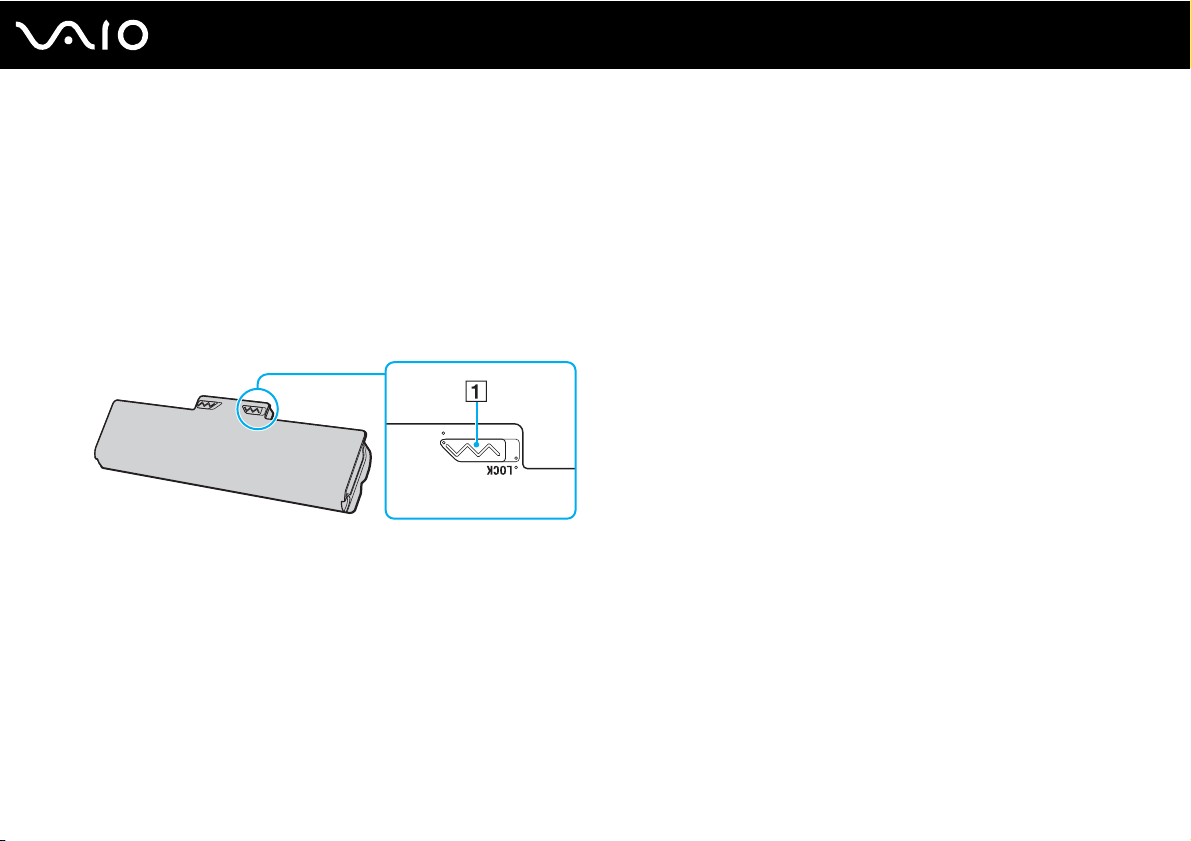
Uso della batteria
Al momento della spedizione la batteria fornita con il computer non è completamente carica.
Inserimento della batteria
Per inserire la batteria
1 Spegnere il computer e chiudere il coperchio dello schermo LCD.
2 Fare scorrere l'interruttore LOCK (1) della batteria verso l'interno.
23
nN
Guida introduttiva
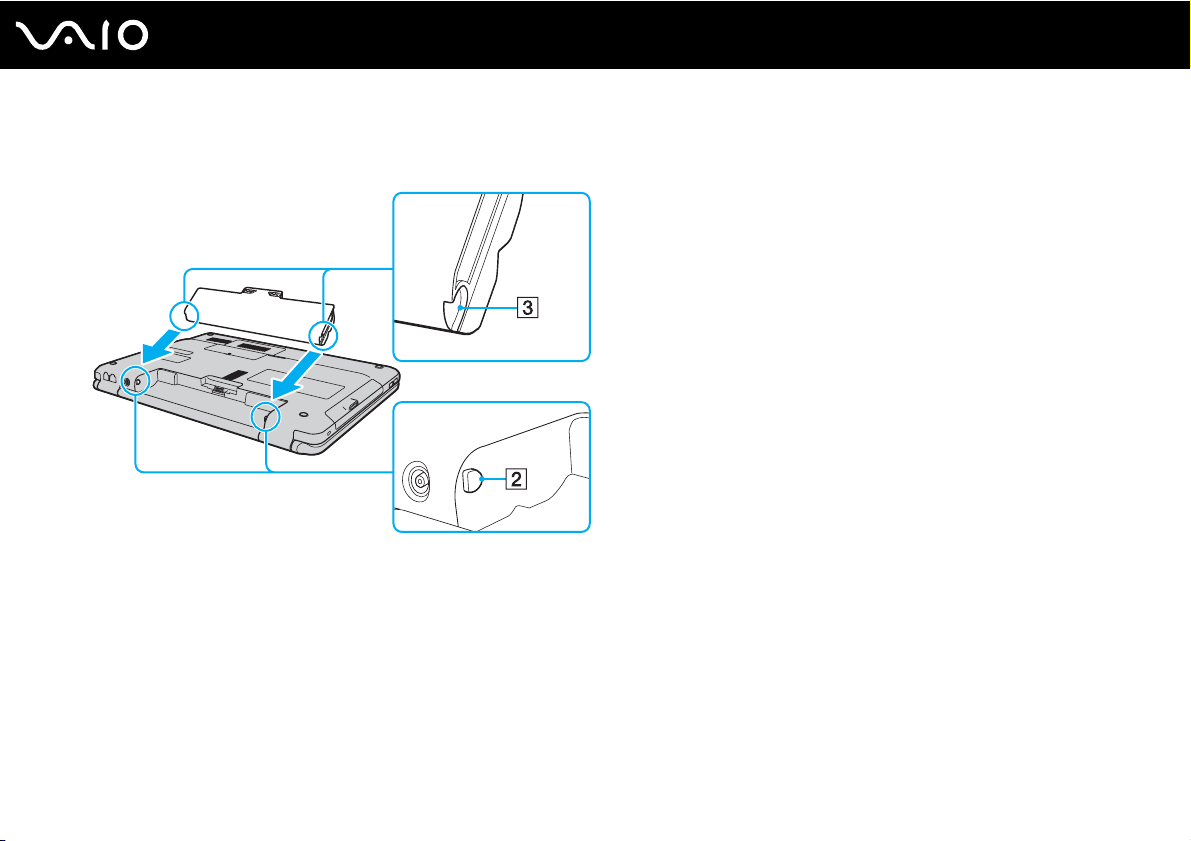
nN
Guida introduttiva
3 Far scorrere la batteria diagonalmente nell'apposito alloggiamento finché le guide (2) ai lati dell'alloggiamento non si
inseriscono nelle fenditure a forma di U (3) ai lati della batteria stessa.
24
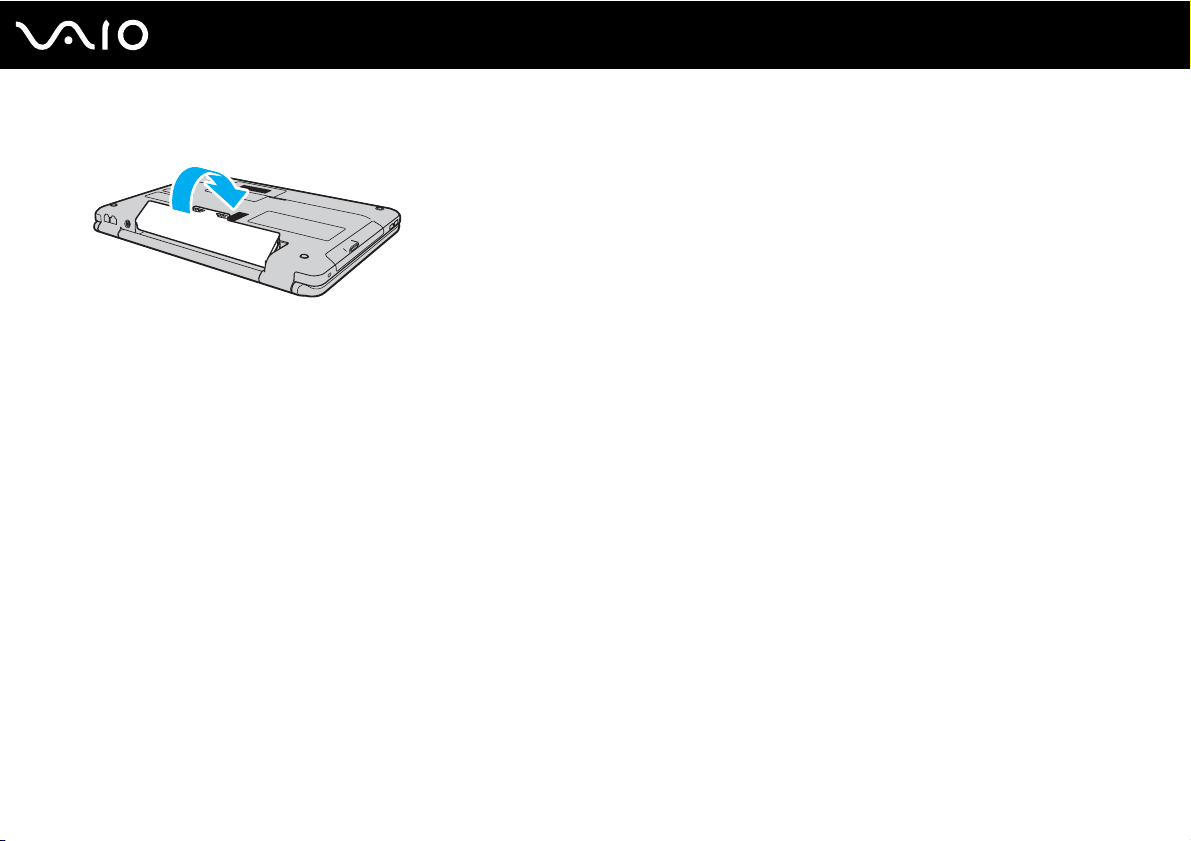
Guida introduttiva
4 Ruotare la batteria nella direzione della freccia e spingerla nell'alloggiamento finché non scatta in posizione.
5 Far scorrere l'interruttore LOCK della batteria verso l'esterno per fissare la batteria al computer.
✍
Quando il computer è collegato direttamente alla fonte di alimentazione CA e la batteria è inserita al suo interno, viene alimentato tramite la presa CA.
!
Alcune batterie ricaricabili non sono conformi agli standard di qualità e di sicurezza di Sony. Per ragioni di sicurezza questo computer funziona
esclusivamente con batterie Sony originali progettate per il modello specifico. Se è installata una batteria non autorizzata, la batteria non si ricaricherà
e il computer non funzionerà.
25
nN
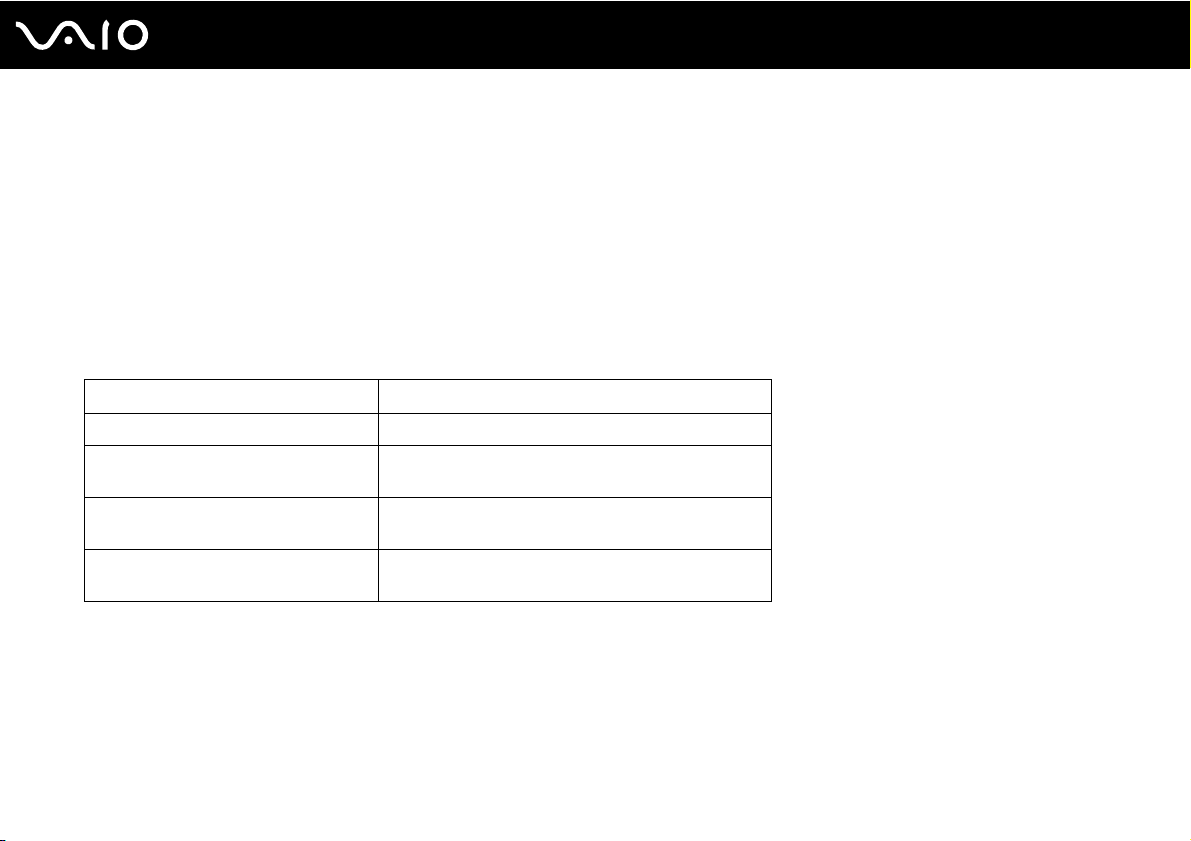
Guida introduttiva
Ricarica della batteria
Al momento della spedizione la batteria fornita con il computer non è completamente carica.
Per caricare la batteria
1 Inserire la batteria.
2 Collegare l'adattatore CA al computer.
La spia di carica si accende mentre la batteria è in carica. Durante la carica della batteria, l'indicatore di carica massima
della batteria (vicino al livello di carica massima selezionato con le funzioni di ricarica della batteria) si spegne. Per selezionare
il livello di carica massimo desiderato, consultare Utilizzo delle funzioni di carica della batteria (pagina 28).
Stato della spia di carica Significato
Accesa in arancione La batteria è in carica.
Lampeggia insieme alla spia verde di
alimentazione
Lampeggia insieme alla spia arancione
di alimentazione
Lampeggia velocemente in arancione Si è verificato un errore della batteria provocato da una
La batteria è quasi esaurita. (Modalità normale)
La batteria è quasi esaurita. (Modalità Sospensione)
batteria guasta o da una batteria non bloccata.
26
nN
!
Caricare la batteria come descritto in questo manuale a partire dalla prima carica della batteria.
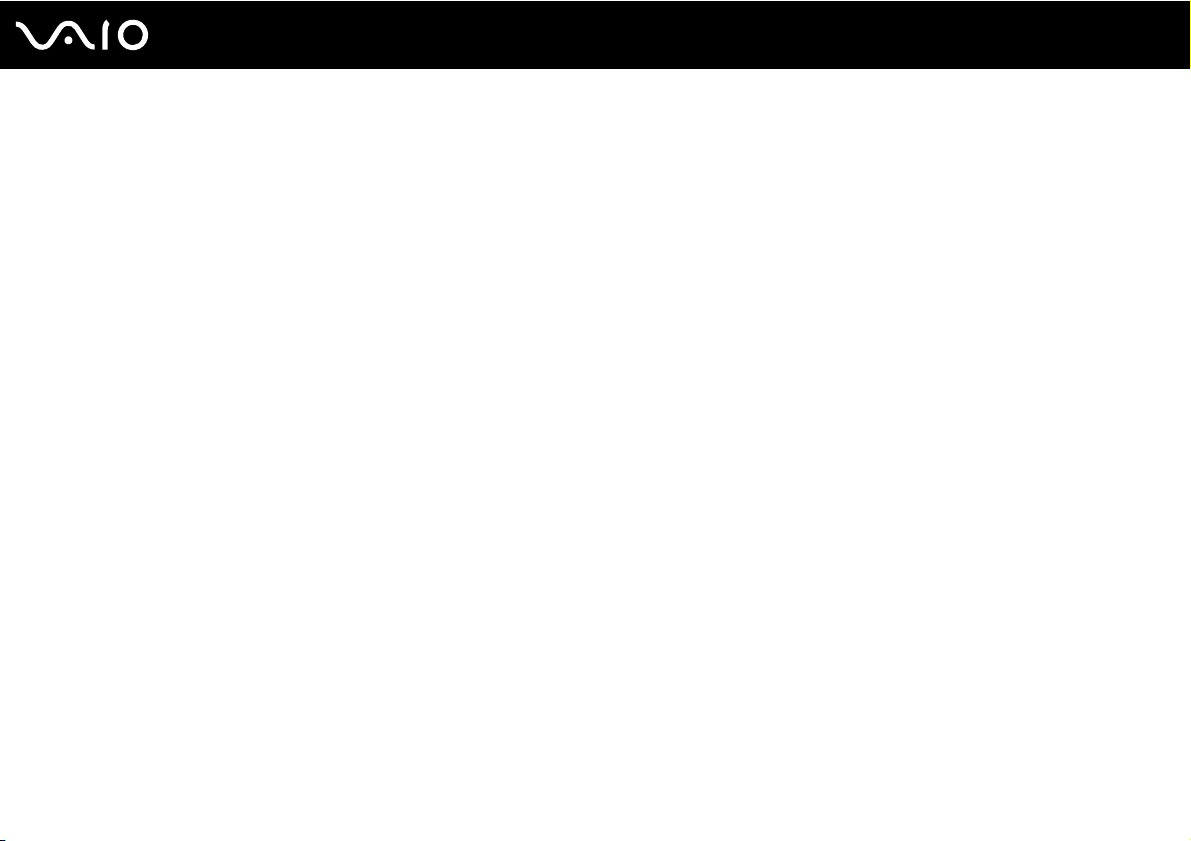
Guida introduttiva
✍
Quando il computer è collegato direttamente all'alimentazione CA, lasciare la batteria inserita al suo interno. La batteria continua a caricarsi anche
durante l'utilizzo del computer.
Se il livello di carica della batteria scende sotto il 10%, collegare l'adattatore CA per ricaricarla o spegnere il computer e inserire una batteria
completamente carica.
La batteria fornita in dotazione è agli ioni di litio e può essere ricaricata in qualsiasi momento. Ricaricare una batteria parzialmente esaurita non influisce
sulla durata della batteria stessa.
Mentre alcune applicazioni e periferiche sono in uso, è possibile che la modalità Ibernazione non venga attivata automaticamente quando la batteria
è quasi esaurita. Per non rischiare di perdere dati, quando si utilizza la batteria è opportuno salvare spesso i documenti e attivare manualmente una
modalità di risparmio energia, come, ad esempio, la modalità Sospensione o Ibernazione.
Se la batteria si esaurisce quando viene attivata la modalità Sospensione, tutti i dati non salvati andranno persi. e non sarà possibile ripristinare lo stato
precedente del sistema. Per evitare la perdita di dati, eseguire salvataggi frequenti.
Quando il computer è collegato direttamente alla fonte di alimentazione CA e la batteria è inserita al suo interno, viene alimentato tramite la presa CA.
27
nN
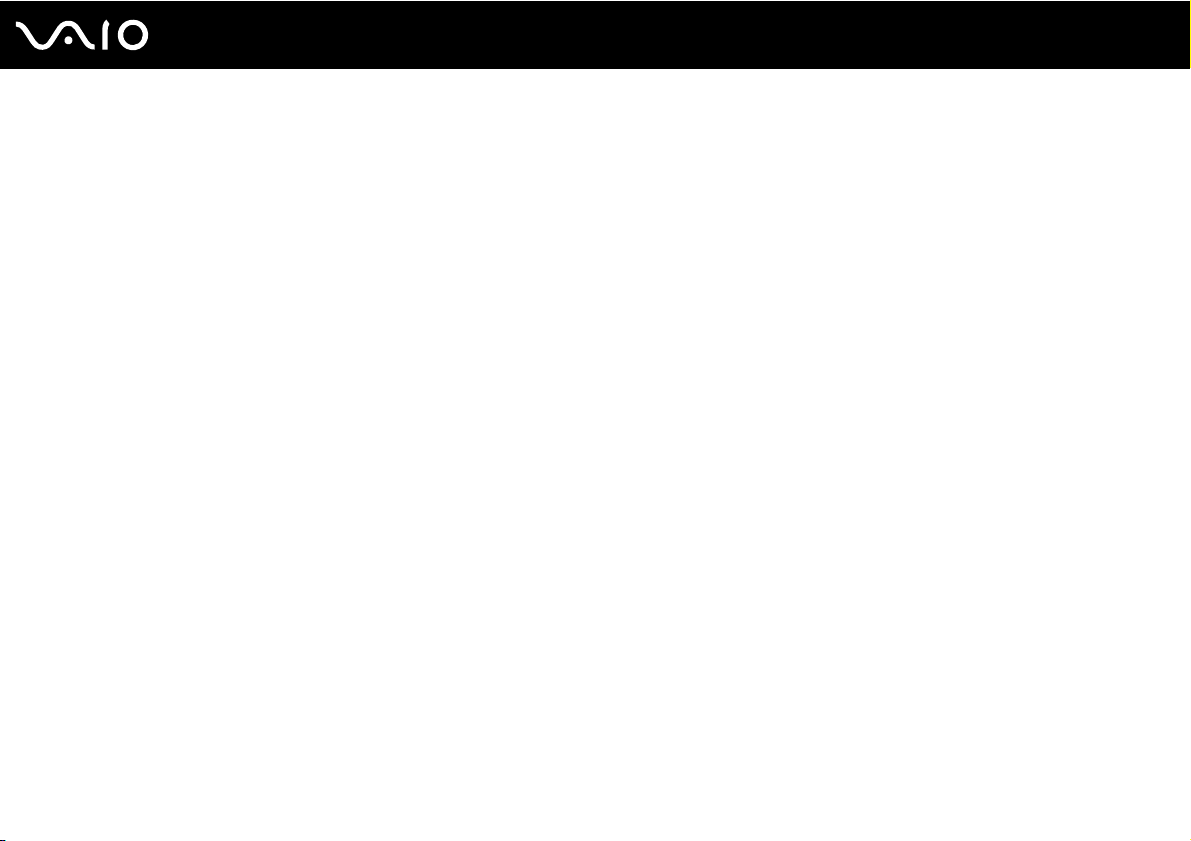
28
nN
Guida introduttiva
Utilizzo delle funzioni di carica della batteria
È possibile selezionare il metodo di carica della batteria con le Funzioni di ricarica batteria (Battery Charge Functions).
Per aumentare la durata della batteria, attivare la funzione Battery Care.
Per attivare la funzione Battery Care
1 Fare clic su Start, quindi su Tutti i programmi e selezionare VAIO Control Center.
2 Fare clic su Risparmio energia (Power Management) e Funzioni di ricarica batteria (Battery Charge Functions).
3 Selezionare la casella di controllo Abilita funzione Ricarica batteria (Enable Battery Care Function) nel riquadro di destra.
4 Fare clic su Avanzate (Advanced).
5 Selezionare il livello di carica massimo desiderato.
6 Fare clic su OK.
Per controllare il livello di usura della batteria
Seguire i passi da 1 a 4 in Per attivare la funzione Battery Care precedenti ed esaminare le informazioni dettagliate. Se il
livello di usura della batteria è elevato, sostituire la batteria con un'altra originale Sony.
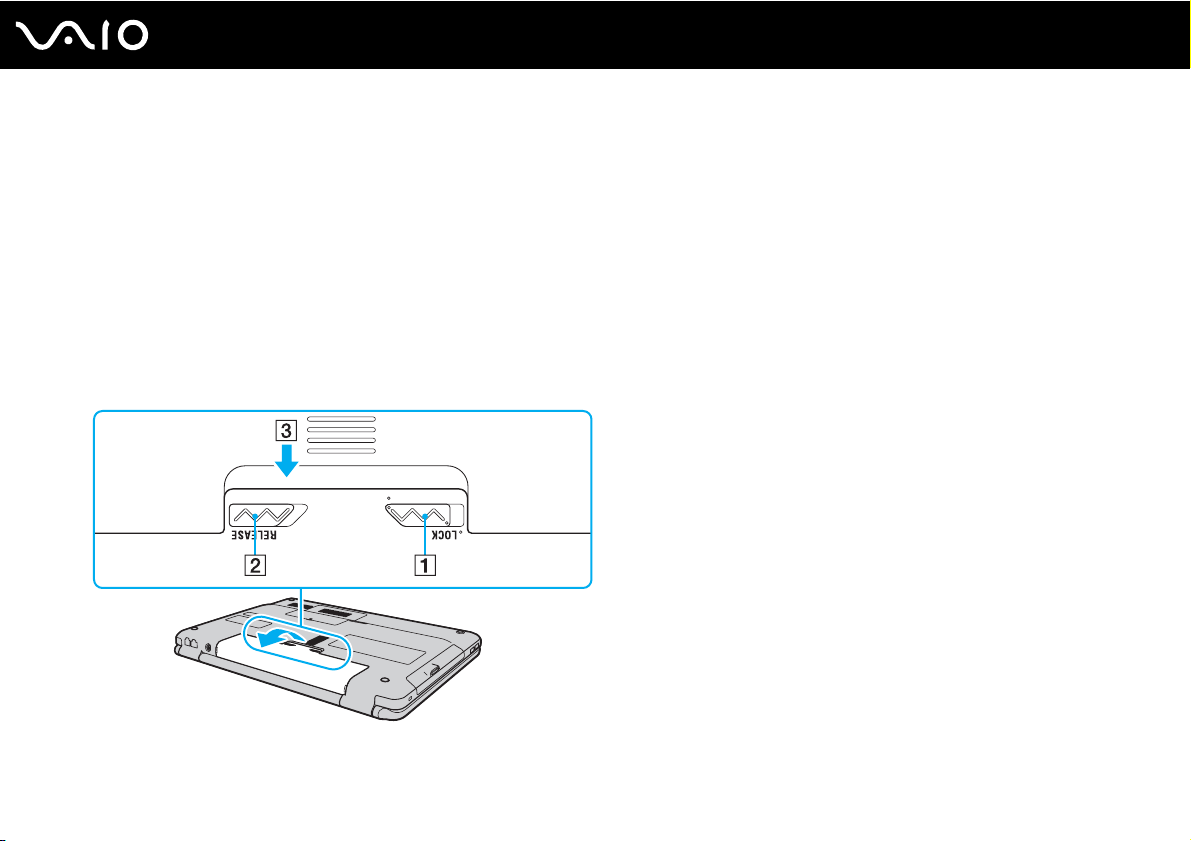
nN
Guida introduttiva
Rimozione della batteria
!
Se la batteria viene rimossa mentre il computer è acceso e non collegato all'adattatore CA o se è attivata la modalità Sospensione, alcuni dati potrebbero
andare persi.
Per rimuovere la batteria
1 Spegnere il computer e chiudere il coperchio dello schermo LCD.
2 Fare scorrere l'interruttore LOCK (1) della batteria verso l'interno.
3 Far scorrere verso l'interno e tenere premuto il fermo RELEASE della batteria (2), infilare la punta delle dita sotto la
linguetta (3) della batteria, girare la batteria nella direzione della freccia e quindi rimuoverla dal computer.
29
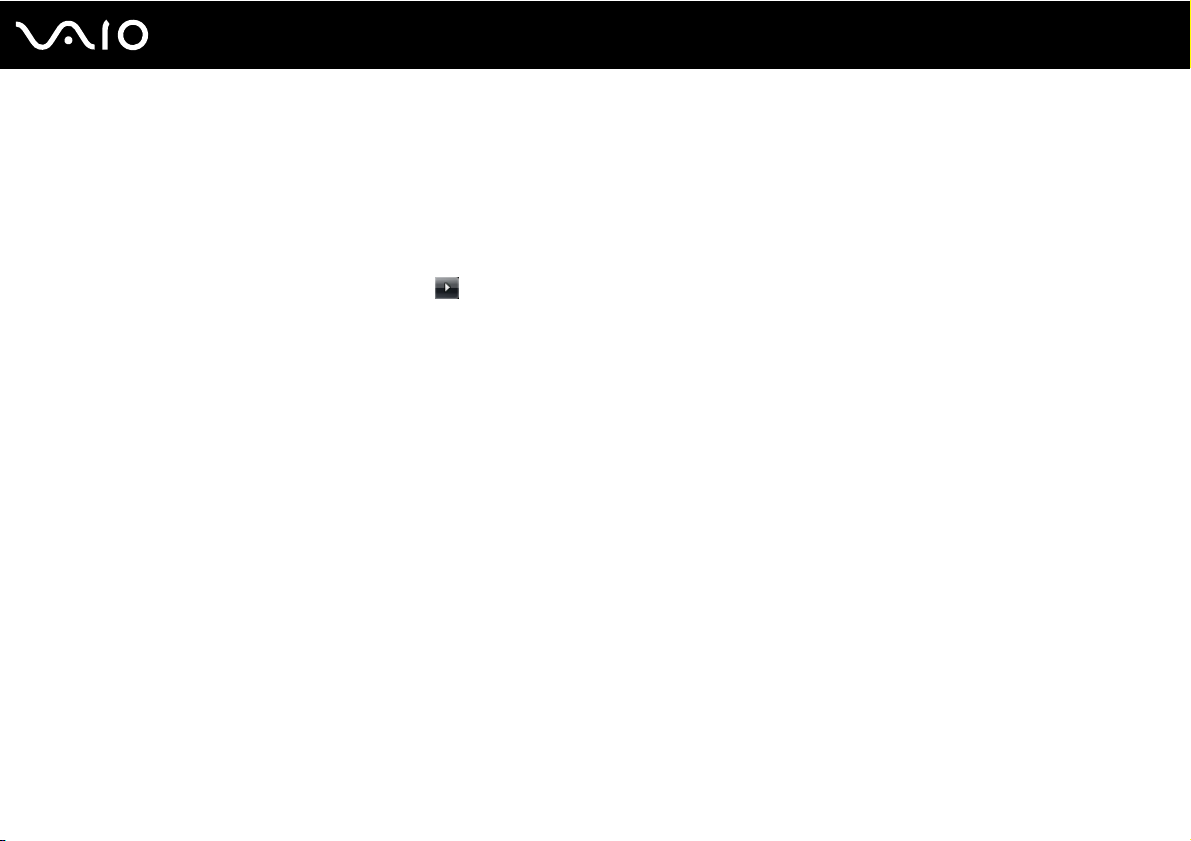
30
nN
Guida introduttiva
Spegnimento sicuro del computer
Per evitare di perdere i dati non salvati, arrestare il sistema in modo corretto, come descritto di seguito.
Per spegnere il computer
1 Spegnere eventuali periferiche collegate al computer.
2 Fare clic su Start, fare clic sulla freccia accanto al pulsante Blocca quindi su Chiudi sessione.
3 Rispondere alle eventuali richieste relative al salvataggio dei documenti e alla condivisione con altri utenti e attendere lo
spegnimento automatico del computer.
La spia di alimentazione si spegne.
